Как создать схему вышивки портрета крестиком. МАСТЕР КЛАСС, схема по фото
В этой статье мы детально, шаг за шагом мы расскажем как выбрать и подготовить фото к вышивке портрета, какой вышивальной программой лучше пользоваться, как создать схему по фото для вышивки портрета, какие проблемы могут возникнуть при создании схемы по фото. Читайте, изучайте, и если есть вопросы – спрашивайте.
Вышитое фото – это не просто фотография и не просто картина, вышитый портрет — это в будущем реликвия вашей семьи.
Хорошая схема для вышивки по фото — это схема с хорошей композицией, красиво передающая лицо человека, в естественных тонах , без искажений; оптимального размера и с оптимальным набором нитей, без «одиночек», требующих дополнительного труда вышивающего. И если Вы решились от «А» до «Я» самостоятельно создать схему и вышить портрет крестиком, тогда этот мастер класс « как создать схему вышивки портрета » для Вас.
Для разработки схем по фотографиям существует множество программ, но, по моему мнению, лучшая из них – Pattern Maker, она позволяет производить больше функций, чем другие программы. Ниже я научу вас этими функциями пользоваться, чтобы схема вышивки получилась реалистичной, а вышитый портрет получился красивым и достойным хранения в вашей семье многие поколения. Если у Вас уже имеется программа Pattern Maker – замечательно. Если нет — в интернете ее можно без проблем найти
Однако большинство манипуляуий с фотографией необходимо производить еще до запуска Pattern Maker.
1. Выбор фото.
На самом деле успех вышивки на процентов 70% зависит от выбора фото. Для своих заказчиков я подготовила и текстовый, и видео сюжет о подборе фото для вышивки. И, если Вы более детально хотите разобраться какие фото подходят, а какие фотографии лучше не вышивать — ознакомьтесь с рекомендациями по выбору фото.
Сейчас я не буду делать акцент на выборе фото, напишу в двух словах:
Лучшее фото для вышивания должно быть сделано в помещении, либо в пасмурную погоду, либо в солнечную погоду в тени. На лице не должно быть ни жестких теней, ни бликов от вспышки «в лоб». Впрочем, вспышку « в лоб» можно исправить, я покажу ниже, как.
2. Обработка фото.
Запомните, что Pattern Maker все гиперболизирует. Тени становятся еще темнее, блики становятся еще светлее. Если вы создаете схему вышивки по фотографии впервые и еще не видите огрехов на фотографии, сделайте пробный «прогон» и посмотрите, что в этом портрете кажется неестественным (прогон – это схема, которую программа делает из вашего фото автоматически). Для начала выберем стандартные условия 200 клеточек, DMC, 90 цветов. Для этого запускаем программу, выбираем с помощью кнопки Browse желаемый рисунок, и 5 раз нажимаем «Далее»
На этом этапе выбираем ту область вышивки, котороя у нас будет приоритетной.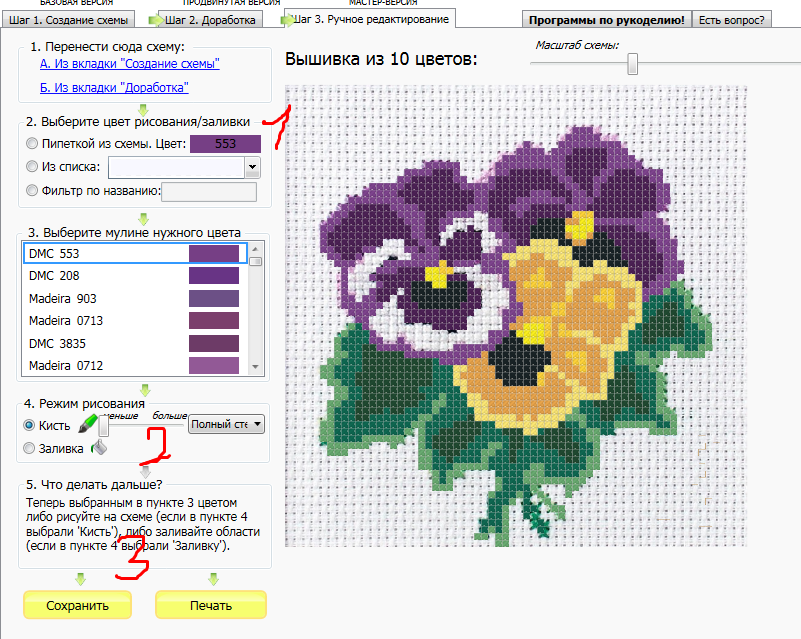
Далее выбираем размер схемы
.
В каждой схеме вышивки портрета, существует некая «точка безубыточности», если выражаться экономическими терминами, точка пересечения кривых «размер» и «красота». Главный ориентир красоты в вышитом портрете – конечно же, лицо, и в первую очередь, глаза. Четко очерченный зрачок, желательно при том передающий уникальный цвет глаз и взгляд. Поэкспериментируйте с размером и найдите оптимальный. Такой, после которого увеличение размера картины не прибавляет красоты. Обычно для персональных портретов этот размер колеблется от 150 до 250 крестиков по ширине. Для групповых – в зависимости от расположения лиц в композиции.
Выбираем марку ниток и количество цветов.
Большинство вышивальщиц привыкли к DMC. Фотовышивка нитками данной марки получается наиболее красивой и естественной. Однако в Pattern Maker с этой маркой есть проблема – автор программы напридумывал бленды, назвал их как-то по-своему, и нигде не написал, какие же именно цвета он смешивал. Таким образом, в момент, когда вы уже пойдете в магазин за нитками, вы можете столкнуться с тем, что такого цвета в природе не существует. Поэтому я работаю с Anchor – уже десяток портретов по моим схемам с использованием Anchor вышили, и всегда цвета существующие, и всегда они в жизни точь-в-точь как предполагалось в РМ, т.е. в случае с Anchor я могу гарантировать, что после месяцев отшива вы действительно получите такой портрет, как вам показывал РМ. Экспериментируете, как и с размером портрета, с количеством ниток – находите свое оптимальное количество. Нажимаем, наконец, Close.
Таким образом, в момент, когда вы уже пойдете в магазин за нитками, вы можете столкнуться с тем, что такого цвета в природе не существует. Поэтому я работаю с Anchor – уже десяток портретов по моим схемам с использованием Anchor вышили, и всегда цвета существующие, и всегда они в жизни точь-в-точь как предполагалось в РМ, т.е. в случае с Anchor я могу гарантировать, что после месяцев отшива вы действительно получите такой портрет, как вам показывал РМ. Экспериментируете, как и с размером портрета, с количеством ниток – находите свое оптимальное количество. Нажимаем, наконец, Close.
Наиболее распространенные огрехи при разработке схемы по фото для вышивки крестом:
- Темные зубы (а ведь нам хочется остаться в веках с голливудской улыбкой)
- Темные глаза (серые, желтые, красные)
- Темные участки от освещения
- Блики на щеках, носу, лбу.
- Несуразное черное пятно волос, в то время как нам хочется игриво переливающихся волос.

- Неестественный цвет лица — серый или красный на любительских фото и слишком оранжевый на профессиональных . Если вы переводите цвет в сепию, это не так важно, но если создаете схему в цвете, это критично.
Возвращаемся в фоторедактор (PhotoShop, Lightroom, PhotoStudio), вытягиваем средние тона и тени. Для редактора PhotoShop: открываем нужную фотографию, заходим в меню изображение, коррекция, кривые и корректируем цвет лица;
Далее мы «отбеляем» глаза и зубы — выделяем с помощью инструмента «magnetic lasso» и повышаем яркость, уменьшаем тени.
Закрашиваем блики и дополнительно закрашиваем темные участки на лице. Для этого необходимо выбрать инструмент «пипетка», выбрать светлый тон лица, затем выбрать инструмент «кисть», прозрачность от 20% до 40% и закрасить необходимый участок.
Вы можете сохранять обработанную фотографию под новым именем, прогонять ее через Pattern Maker, снова смотреть, что еще необходимо подправить, исправлять в фоторедакторе, сохранять, прогонять – и так по кругу, пока, наконец, вам не понравится получающееся изображение.
Все это потому, что РМ (Pattern Maker) не понимает разницу между глазом, волосами, щекой и пиджаком, нам необходимо показывать ему, что для нас в портрете особенно важно.
3 Непосредственно работа в Pattern Maker.
Создаем схему по фото для вышивки портрета.
3.1. Загружать фото, выбирать размер, марку ниток и их количество мы уже научились выше.
3.2. Работа с фоном.
Если вы хотите однотонный и не сделали этого прежде в фоторедакторе, давайте сделаем его в PM. Часто, даже если вы сделали однотонный фон в фоторедакторе, программа обрабатывает и его и заливает не одним, а двумя-тремя тонами. Необходимо все же сделать один. Я для этого выбираю инструмент «Выделение свободная рука» и по кусочкам обрисовываю контуры волос и часть фона, нажимаю на клавиатуре «Delete».
Оставшиеся кусочки можно выделить инструментом «Прямоугольное выделение» и по — удалять.
Выбираем на палитре внизу цвет, который вы определили для фона, инструмент «заливка» и клацаем по пустому фону. Оставшиеся точечно посторонние клеточки можно зарисовать инструментом «Полный стежок» .
Схема вышивки портрета с однотонным фоном, смотрится мягче и нежнее. Так же давайте не забывать, что однотонный фон, куда проще вышить нежели задний, рябой вид.
3.3. Прорисовка деталей, которых уже нельзя добиться в фоторедакторе и необходимо исправлять вручную. Например, глаза все же слишком серые. Приближаете изображение (масштаб 150%), выбираете инструментом «пипетка» тот цвет, который вам не нравится.
Смотрите, есть ли у вас в наборе такой же, но чуть светлее. Выбираем его, берем инструмент «крестик» и зарисовываем те места, которые хотим. Снижаем масштаб, смотрим, что получилось.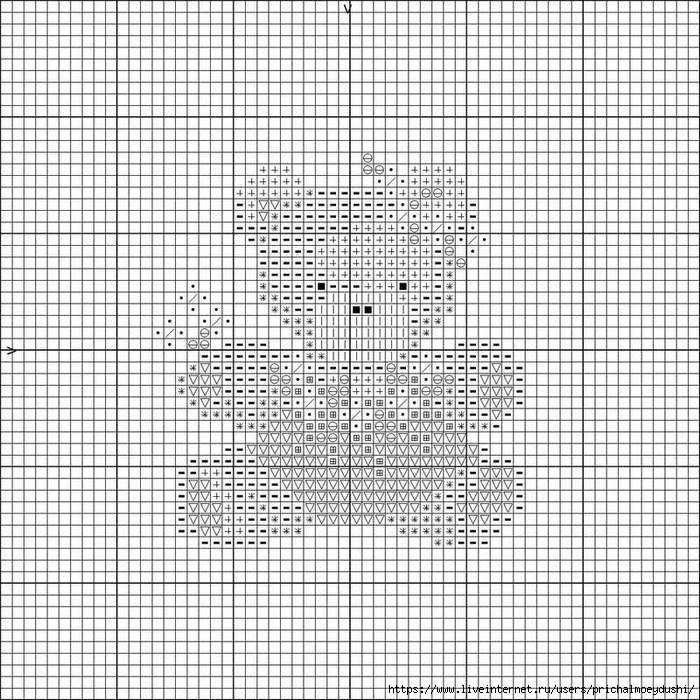
3.4. Удаление лишних цветов.
Часто попадаются цвета, отличающиеся незначительным оттенком, не играющие большой роли в
вышитом портрете, и при этом их 5 крестиков на всю картину, а вам придется покупать целый моток. Такие цвета нужно отследить и заменить. Для этого необходимо правой кнопкой мыши (ПКМ) клацнуть на выбранном цвете и выбрать «подсветка выделенным цветом».
Смотрим на схему вышивки портрета , действительно ли нам полезен этот цвет, или его можно заменить другим, похожим. Если да, то ПКМ – delete. Видим, как этот цвет пропадает со схемы. Далее выбираем цвет на замену, нажимаем Сtrl+A (выделить все) идем в меню – правка – заполнить выделенным цветом – пустые клеточки в выделенной области – полный крестик – ок.
Прорабатываем так каждый цвет.
3.5. Составление блендов.
Иногда так бывает, что в схеме вышивки фото у вас есть три цвета, и каждого из них не то чтобы много, но существенно, и перелив такой – нужен, но зачем же покупать 3 мотка, если можно сэкономить и купить 2.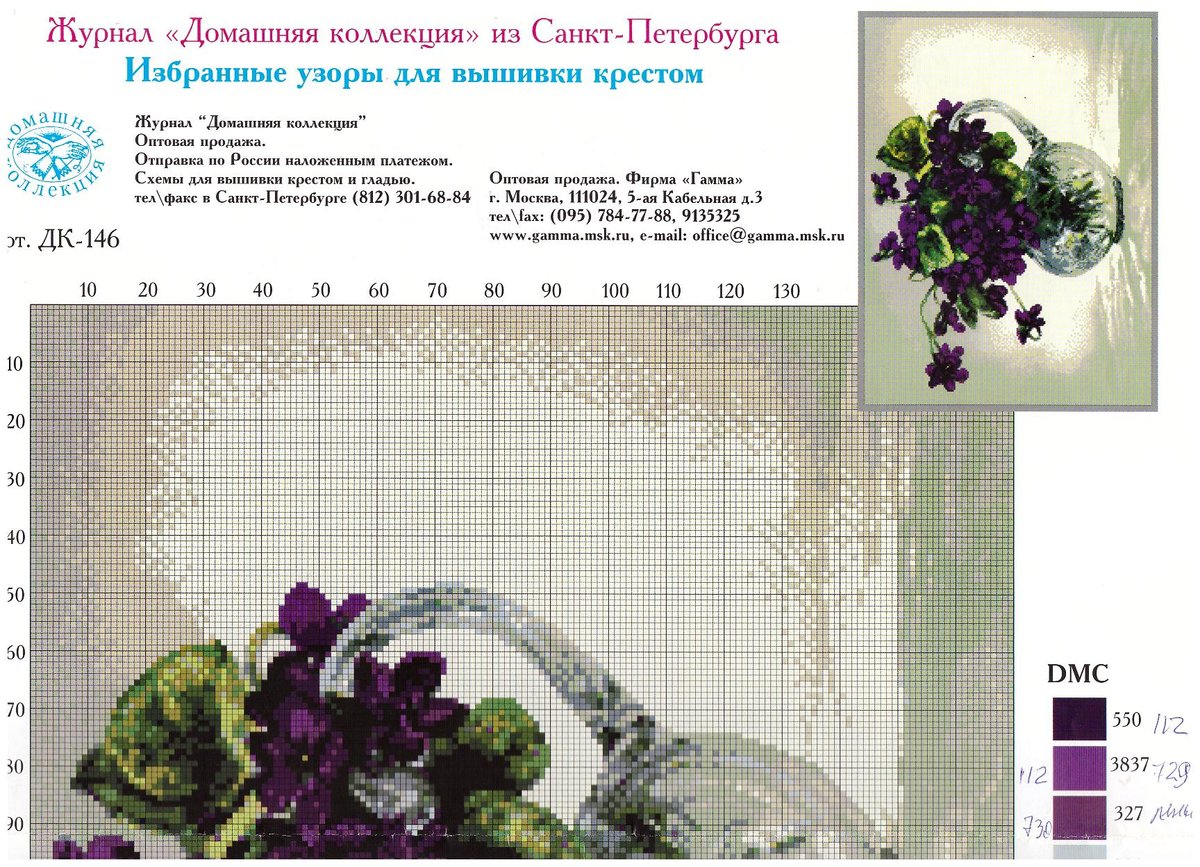 Вы можете либо просто не покупать «средний» цвет, а слить его из 2, по одной нити их каждого. Либо официально изобрести бленд. Для этого запоминаем номера 2 нитей, которые мы хотим использовать. Клацаем на пустой ячейке в палитре цветов. Выбираем “Blend” внизу списка. Нажимаем создать – выбираем “anchor” в начале списка и пишем номер.
Вы можете либо просто не покупать «средний» цвет, а слить его из 2, по одной нити их каждого. Либо официально изобрести бленд. Для этого запоминаем номера 2 нитей, которые мы хотим использовать. Клацаем на пустой ячейке в палитре цветов. Выбираем “Blend” внизу списка. Нажимаем создать – выбираем “anchor” в начале списка и пишем номер.
Полученный цвет добавляем в нашу палитру, клацнув на нем дважды ЛКМ. Удаляем средний цвет и заменяем его на наш бленд. Вот как он будет показан потом в ключе:
3.6. Удаление одиночных крестиков.
Когда мы уже определились с оставляемыми цветами, смотрим, не затесалось ли одиночных крестиков, опять же, не влияющих на красоту, но которые требуют лишнего труда во время отшива. Для этого используем тот же прием: ПКМ на цвете в палитре – подсветка выделенного цвета. Заменяем их точечно на лежащие рядом с помощью инструмента «крестик». Каждый раз возвращаемся в 75%-ный масштаб и смотрим, что получилось. Для отмены пользуемся комбинацией клавиш Ctrl+Z.
Для отмены пользуемся комбинацией клавиш Ctrl+Z.
3.7. Сохранение палитры схемы вышивки портрета.
Если, например, вы уже сделали схему вышивки портрета с идеальной палитрой и вдруг понимаете, что упустили в самом начале какой-то глобальный момент в обработке фото, вы можете сохранить палитру. Вкладка «Палитра» — сохранить палитру как.
и загружая фото заново, выбрать сохраненную ранее палитру и продолжать работать в ней.
Также вы можете копировать кусочки из одной схемы в другую через выделение – Ctrl+C – Ctrl+V в основной работе. В таком случае выделенный кусочек появляется в левом верхнем углу, и оттуда его можно перетащить на нужный участок.
3.8. Перевод в удобоваримые символы. Выбираем вкладку Вид –Символы.
Если вам не нравится символ, который программа выбрала автоматически, дважды кликаете на нем левой кнопкой мыши и выбираете другой, более подходящий. Для того, чтобы схема по фото была читаемой, необходимо выбирать символы, не похожие друг на друга, легкие и тонкие – для светлых нитей, сплошные и заполненные – для черных. Для черного цвета обычно выбирается черный квадрат. Для белого или самого светлого я обычно выбираю точечку.
Для того, чтобы схема по фото была читаемой, необходимо выбирать символы, не похожие друг на друга, легкие и тонкие – для светлых нитей, сплошные и заполненные – для черных. Для черного цвета обычно выбирается черный квадрат. Для белого или самого светлого я обычно выбираю точечку.
3.9. Наконец, извлечение схемы.
Если вы хотите символьную схему вышивки портрета, необходимо сначала выбрать во вкладке Вид — Символы. Затем вкладка Файл – Экспорт в графический файл.
Получившийся файл я затем разбиваю для распечатки на А4, оптимальный размер для распечатки при нормальном зрении вышивающего 100*70 клеточек на одном листе А4, но если вы хотите крупнее, выбирайте другое соотношение. Например, 70*40.
Как видите, все не так уж сложно, но «подводных камней» много и если вы хотите создать схему по фото первый раз, то это может затянуться надолго. И не факт, что с первого раза схема фото вышивки получится. Я провела много дней за программой, прежде чем все освоила и привела к порядку. В статье описаны самые ключевые моменты. Но, как правило этим работа не ограничивается: проработка каналов, уровней, коррекция цвето и свето передачи, корректировка экспозиции, дисторсии. Каждая фотография индивидуальна: где нужно сделать акцент на реставрации, где проработать только определенные участки не затронув фото в целом. Если Вы владеете навыками работы в фотошопе, Вам не составит труда в теченнии нескольких часов подготовить фото под разработку схемы. В обратном случае — придется неммного потрудится изучив основные моменты работы в Adobe Photoshop, так как 80% всего процесса создания схемы — это именно работа в фото редакторе. Поэтому если решитесь создавать схему самостоятельно, я пожелаю вам удачи, терпения и ровных крестиков! Если же доверитесь нам, с удовольствием поможем вам создать лучшую схему!
Я провела много дней за программой, прежде чем все освоила и привела к порядку. В статье описаны самые ключевые моменты. Но, как правило этим работа не ограничивается: проработка каналов, уровней, коррекция цвето и свето передачи, корректировка экспозиции, дисторсии. Каждая фотография индивидуальна: где нужно сделать акцент на реставрации, где проработать только определенные участки не затронув фото в целом. Если Вы владеете навыками работы в фотошопе, Вам не составит труда в теченнии нескольких часов подготовить фото под разработку схемы. В обратном случае — придется неммного потрудится изучив основные моменты работы в Adobe Photoshop, так как 80% всего процесса создания схемы — это именно работа в фото редакторе. Поэтому если решитесь создавать схему самостоятельно, я пожелаю вам удачи, терпения и ровных крестиков! Если же доверитесь нам, с удовольствием поможем вам создать лучшую схему!
Схема фото вышивки
Всего отзывов: (43)
Программы для создания схем для вышивки
Программа «Крестик», версия 2. 0
0
Программа «Крестик 2.0» разработана российскими программистами фирмы «Hobby Line» (они же разработали «Бисерок»). Программа позволяет создавать схемы вышивки крестом из любых фото и картинок! Она проста и понятна в использовании, и при этом имеет очень полезный и удобный функционал.
Недавно авторы выпустили в свет вторую версию программы, начисто переработанную и улучшенную.
Подробнее >>>
Программа «Раскраска» для создания картин по номерам из фотографий!
Уникальная программа «Раскраска» предназначена для создания ПОЛНОЦЕННЫХ картин по номерам из любой фотографии или картинки! Всё просто — загружаете фотографию, указываете размер будущей картины в см и число цветов, степень её детализации — и схема с контурами и обозначениями готова! Программа подберёт все нужные цвета и укажет их наименования и фирм-производителей (к слову, все эти краски можно купить в любом канцелярском или хобби-магазине).
Тестовая версия программы (чтобы просто понять, что она работает 🙂 ): Тестовая версия «Раскраски»
Сайт программы: programma-raskraska.ru
P.S.: именно эту программу используют многие производители картин по номерам в производстве.
Программа «Алмазная мозаика»
С программой «Алмазная мозаика» Вы из любой фотографии сможете создать алмазную вышивку (её ещё называют алмазной мозаикой)! Программа создаст полноценную схему и, что самое важное, — в ней будут указаны все номера страз DMC. Всё будет, как в покупной схеме. Создатели программы (их контакты на сайте) всегда подскажут, как нанести на распечатанную схему клеевой слой и где купить стразы DMC. А если не хотите разбираться с этим сами — внимание, Вы можете прямо из программы «Алмазная мозаика» заказать набор вышивки по созданной Вами схеме!Тестовая версия программы (чтобы просто понять, что она работает 🙂 ): Тестовая версия «Алмазной мозаики»
Сайт программы: almaznaja-mozaika.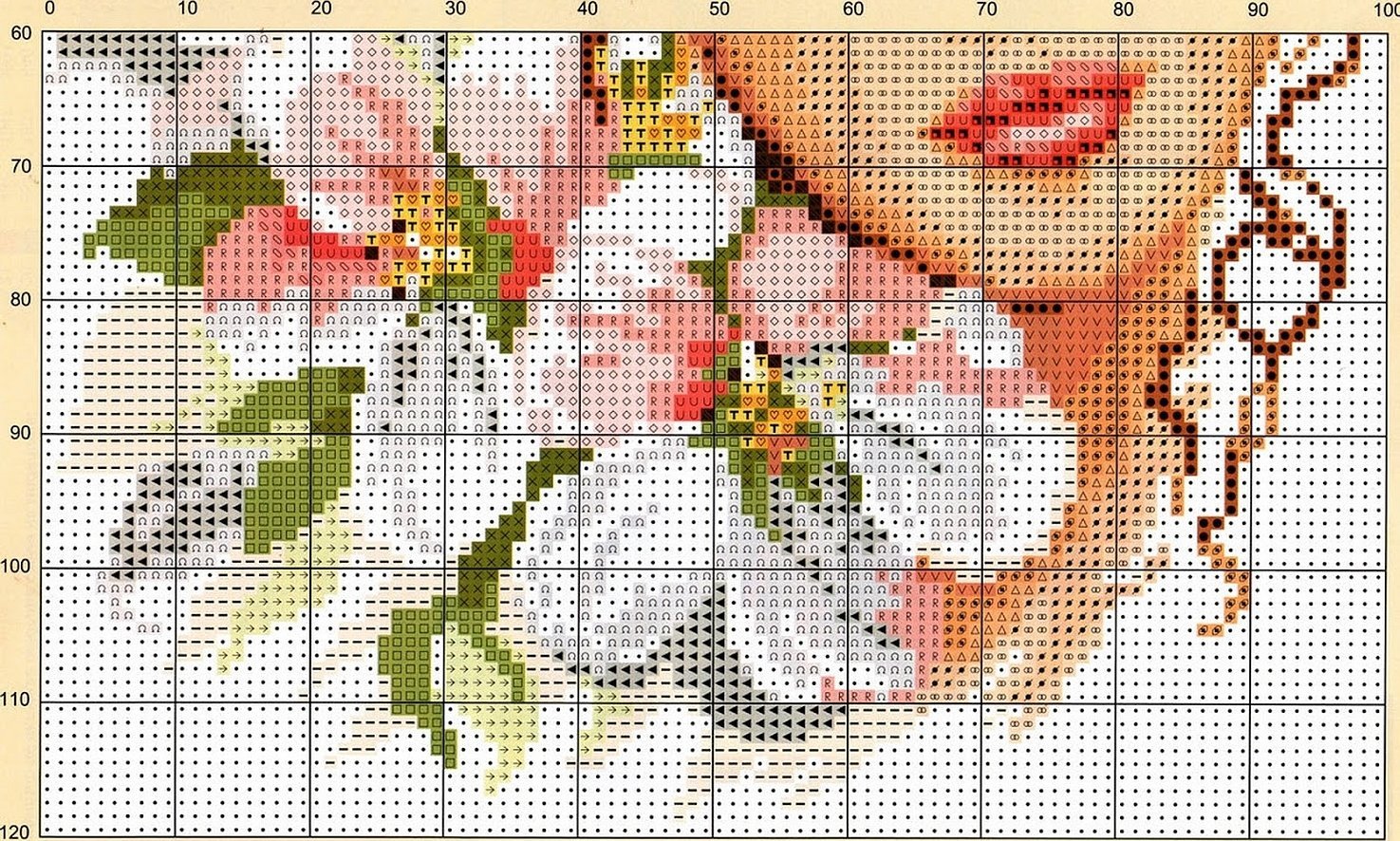 ru
ru
P.S.: пытались найти аналогичные программы — конкурентов нет, ни одного.
Программа «Бисерок», версия 2.0
Программа «Бисерок» разработана российской фирмой «Hobby Line» (та же фирма, что разработала «Крестик») и также выполнена специально для русскоговорящих людей, снабжена детальными инструкциями на русском языке — и очень проста и удобна в использовании.
С помощью программы «Бисерок 2.0» Вы сможете за считанные минуты создать полноценную схему вышивки бисером из любой фотографии или изображения!
Можно попробовать тестовую версию программы: Пробная версия «Бисерок, версия 2.0»
Подробнее >>>
Программа «Петелька»
Программа «Петелька» создана русской фирмой «Hobby Line» (ранее разработавшей «Крестик» и «Бисерок») и предназначена для создания схем вязания жаккардом из любых фотографий и картинок. Чтобы можно было вывязывать любимые фото или изображения на одежде (свитера, варежки) или предметах интерьера!
Чтобы можно было вывязывать любимые фото или изображения на одежде (свитера, варежки) или предметах интерьера!
Перед приобретением полных версий всегда можно скачать и установить пробную версию программы — Пробная версия «Петельки» (просто запустите файл после скачивания).
Подробнее >>>
Pattern Maker for cross stitch
Одна из самых лучших программ для перевода. Все достоинства программы будут рассмотрены в рассылке.
Эта программа является лицензионной и ее можно приобрести на сайте.
На 4 дня можно скачать пробную версию, но по истечению срока она работать не будет.
сайт производителя программы — www.hobbyware.com
На сайте имеется интересная бесплатная программа по созданию мозаики — www.pixelhobby-usa. com
com
Бесплатно шаблоны фона для вашего дизайна >>>
PCStitch
Лицензионная программа для профессиональной разработки схем. Много инструментов, что позволяет качественно редактировать схему. Возможно использовать разные типы стежков в схеме. На сайте можно скачать пробную версию.
сайт производителя программы — www.pcstitch.com
Cross Stitch Professional Platinum
Профессиональная программа, которая имеет много полезных и интересных инструментов. Например, в ней без труда можно нарисовать круг, окружность любого диаметра или прямую линию, а также другие геометрические фигуры. Имеются сложные инструменты выделения. Есть возможность создавать новые виды стежков и шрифтов. Можно выделить на схеме определенный цвет. Программа производит сглаживание цветов с помощью стежков . Очень реалистично выглядит канва и имитация вышивки. Возможны различные варианты отображения схемы. Можно скачать демо версию.
Имеются сложные инструменты выделения. Есть возможность создавать новые виды стежков и шрифтов. Можно выделить на схеме определенный цвет. Программа производит сглаживание цветов с помощью стежков . Очень реалистично выглядит канва и имитация вышивки. Возможны различные варианты отображения схемы. Можно скачать демо версию.
Сайт производителя — http://www.cross-stitch-software.co.uk
KG-Chart for Cross Stitch
версия 10908 скачать (1.05 Мб)
Легкая и простая программа!
Программа KG-Chart for Cross Stitch представлена на сайте www.iktsoft.net совершенно бесплатно! Спасибо огромное разработчикам!
Небольшого размера, она легко устанавливается. Перевод осуществляется быстро, но для создания совершенной 🙂 схемы без ручной обработки все же не обойтись. Программа хорошо подбирает цвета, используя палитру DMC. Цвета удобно расположены в том же порядке, что и в каталоге. Символы программа подбирает сама, но их можно изменить по желанию. Имеются инструменты для рисования прямых линий и геометрических фигур. В программе Вы сможете использовать самые разнообразные виды стежков.
Программа хорошо подбирает цвета, используя палитру DMC. Цвета удобно расположены в том же порядке, что и в каталоге. Символы программа подбирает сама, но их можно изменить по желанию. Имеются инструменты для рисования прямых линий и геометрических фигур. В программе Вы сможете использовать самые разнообразные виды стежков.
Печать схемы очень проста — программа сама разбивает на листы. Вам остается только выбрать какой вариант схемы нужен — черно-белый или цветной, а также можно распечатать имитацию уже вышитой картины.
Конечно, недостатки есть в любой программе. Например, невозможно работать с несколькими файлами. И еще ей не всегда нравится файл, который Вы собрались перевести, для этого нужно проверить его расширение и перевести в jpg или в bmp формат.
сайт производителя программы — www.iktsoft.net
Stitch Art Easy
скачать
(1. 13 Мб)
13 Мб)
Очень удобная программа для быстрого перевода фотографии в схему для вышивки. В этой программе среди ниток мировых производителей появились нитки Gamma! Понятный и легкий интерфейс, есть версия на английском и украинском языках! Можно немного порисовать и доступна функция заливки. Отлично преобразут цвета в нитки.
Программа распространяется бесплатно, а полное описание Вы можете посмотреть
на сайте производителя.
сайт производителя программы — http://ravlyk.net
EmbroBox
скачать
(1.45 Мб)
Программа EmbroBox позволяет переводить изображение в схему. Она представлена бесплатно на сайте производителя, разработчиком В. Соколовым! При создании схемы для вышивания, программа производит расчет размера канвы будущего рисунка, длину ниток, себестоимость работы. Все эти данные будут приближены к реальным, если Вы правильно зададите такие параметры, как: количество сложений используемой нити, число клеточек канвы на определенном участке, длина и стоимость мотка ниток.
Все эти данные будут приближены к реальным, если Вы правильно зададите такие параметры, как: количество сложений используемой нити, число клеточек канвы на определенном участке, длина и стоимость мотка ниток.
Корректировать схему и рисовать в этой программе нельзя.
сайт производителя программы — www.embrobox.narod.ru
Программа «Вышиваем с MyJane»
Автор программы: Котелевский Игорь Анатольевич
Программа » Вышиваем с MyJane » предназначена для создания схем вышивки крестом из имеющихся изображений (фотографий). «Вышиваем с MyJane» автоматически преобразует изображения в схемы вышивки с учетом указанного набора ниток. Возможно также самостоятельное создание схемы «с чистого листа». Полученные схемы вышивки можно посмотреть на экране, распечатать вместе со списком задействованных материалов и экспортировать изображения схемы в графические файлы (jpg, png, bmp) и в формат Adobe Reader (pdf).
Программа имеет очень полезные функции удаления одиночных стежков, редактирования схемы при совмещении исходного изображения и схемы…Подробнее прочитать о программе, а также скачать пробную версию Вы можете на сайте.
сайт производителя программы — www.myjane.ru/vm/
покупки, просмотр, отшив и создание схем вышивки крестом
Если вы вышиваете крестиком — то вы точно о нас мечтали! 🙂
Мулинелла — это сервис, где вы можете создавать, хранить и редактировать схемы, а также отмечать прогресс текущей вышивки. Сервис всегда под рукой — один раз зарегистрировавшись, вы сможете добавлять схемы в веб-версии (создать из картинки, открыть любой XSD файл или купить схему) и получить доступ к своим схемам из мобильного приложения на телефоне или планшете (Android или iOS), а также с любого компьютера в любой точке мира.
Профессиональная (расширенная) версия Мулинеллы покупается отдельно: в магазинах приложений Google Play Market или App Store или прямо на сайте http://mulinella.ru
Веб-сервис Мулинелла
Веб Мулинелла позволяет создавать схемы из картинок, просматривать и редактировать схемы из XSD файлов, сохранять схемы в PDF для печати.
Профессиональная версия умеет не только просматривать, но и отмечать прогресс отшива вашей вышивки.
Веб-мулинеллой вы можете пользоваться практически с любых домашних компьютеров или ноутбуков с самыми разными операционным системами (Windows, MacOS). Для работы с онлайн сервисом нужно просто зайти в любой привычный вам браузер (Chrome, Mozilla, Opera, Safari и т.п.)
Купить подписку на расширенную веб-версию можно на сайте в разделе Платная подписка Платная подписка с помощью сервиса Яндекс.Касса или PayPal.
Кроме того, при покупке любой схемы в Магазине схем Магазине схем вы получите годовую расширенную подписку на 1 год. ⠀
⠀
|
ОЗНАКОМИТЕЛЬНАЯ |
ПРОФЕССИОНАЛЬНАЯ |
|
|
Стоимость |
Бесплатно |
199 руб в год |
|
Создание схем по фото |
3 схемы |
безлимитно |
|
Сохранение PDF |
3 файла |
безлимитно |
|
Перенабор в нити другого производителя |
нет |
да |
|
Режим отшива схемы (сохранение прогресса вышивки) |
нет |
да |
Мулинелла для Android
Приложение Мулинелла для Android устанавливается только смартфоны и планшеты с операционной системой Android, а также на Android-эмуляторы* (компьютер/ноутбук). *установки приложения регулируются и ограничиваются сервисом Google Play.
*установки приложения регулируются и ограничиваются сервисом Google Play.
Купленная лицензия про-версии привязывается только на один аккаунт Мулинеллы.
Мулинелла для iOS
Приложение Мулинелла для для iOS покупается в Apple App Store устанавливается только на свои iPad и iPhone (на один Apple ID).
Купленная лицензия про-версии привязывается только на один аккаунт Мулинеллы.
|
ОЗНАКОМИТЕЛЬНАЯ |
ПРОФЕССИОНАЛЬНАЯ |
|
|
Стоимость |
Бесплатно |
229 руб в год |
|
Режим отшива схемы (сохранение прогресса вышивки) |
нет |
да |
|
Реклама |
да |
нет |
Мы создали и поддерживаем, улучшаем и обновляем три разных сервиса Мулинелла и будем рады любым вашим отзывам и пожеланиям! Будем стараться их учесть и воплотить в жизнь!
Пишите нам на почту или в нашей группе в ВК
С уважением,
Коллектив проекта Мулинелла
6 лучших способов, как перевести картинку в схему для вышивки
Бомбезный рассвет! Вот бы превратить его в схему для вышивки! С Вами Ирина Иваськив. Если Вы уже освоили стандартные схемы вышивки крестиком и давно хотите пополнить свою коллекцию интересными, уникальными работами, но, перелопатив сотни схем в интернете, не нашли той одной, подходящей, на которую сердце реагирует однозначно: мол, вот же она! Значит, эта статья для Вас. Рассмотрим доступные и простые способы, которые помогут Вам легко и быстро перевести картинку в схему для вышивки.
Если Вы уже освоили стандартные схемы вышивки крестиком и давно хотите пополнить свою коллекцию интересными, уникальными работами, но, перелопатив сотни схем в интернете, не нашли той одной, подходящей, на которую сердце реагирует однозначно: мол, вот же она! Значит, эта статья для Вас. Рассмотрим доступные и простые способы, которые помогут Вам легко и быстро перевести картинку в схему для вышивки.
1. Перевести картинку в схему для вышивки вручную
Это кропотливый “дедовский”, но… самый понятный метод из всех. Палочка-выручалочка в тех ситуациях, когда интернета или компьютера рядом нет, или дружба с компьютером не заладилась. Чтобы перевести картинку в схему для вышивки от руки, понадобятся лишь бумага в клетку (лучше миллиметровка), цветные карандаши, ластик и, собственно, оригинал рисунка или фотографии. Давайте разберём действия пошагово.
Первым делом разграничьте область будущего эскиза рисунка.
Затем выполните соответствующий набросок деталей.
Далее – обозначьте клетки, которые будут отличаться друг от друга цветом и раскрасьте их цветными карандашами.
Потом определите подходящие цвета ниток мулине и приступайте к вышивке. В процессе выполнения работы клетки могут смещаться или менять цвет, так как все нюансы в рисунке предусмотреть невозможно. Окончательную схему Вы сможете составить на основе готовой вышивки.
2. Перевести картинку в схему для вышивки в Photoshop
Второй метод потребует от Вас базового владения интерфейсом программы. Есть хорошая статья с пошаговыми объяснениями и скриншотами: если не боитесь Фотошопа, перейдите по ссылке.
3. Перевести картинку в схему для вышивки в Stitch Art Easy
4. Перевести картинку в схему для алмазной вышивки
youtube.com/embed/kX2TsBGsLG0″ frameborder=»0″ allowfullscreen=»allowfullscreen»/>
5. Перевести картинку в схему для вышивки в Paint
- Открыть программу Paint (по умолчанию она установлена на любом компьютере)
- Вставить выбранную картинку, которую хотим перевести в схему для вышивки
- Уменьшить размер до 20% (меняем значение именно в процентах, не в пикселах)
- Перейти во вкладку «Вид» и поставить галочку «Линии сетки»
- В правом нижнем углу увеличить масштаб до 800%
- При необходимости, почистить схему при помощи ластика от лишних серых квадратов
- Нажать на клавиатуре клавишу PrintScreen и обрезать готовую схему до нужного размера
6. Перевести картинку в схему для вышивки онлайн
Можно также обратиться к специализированным сайтам. В интернете существует большое количество ресурсов, где пользователи в несколько кликов могут получить готовую схему любимой картинки.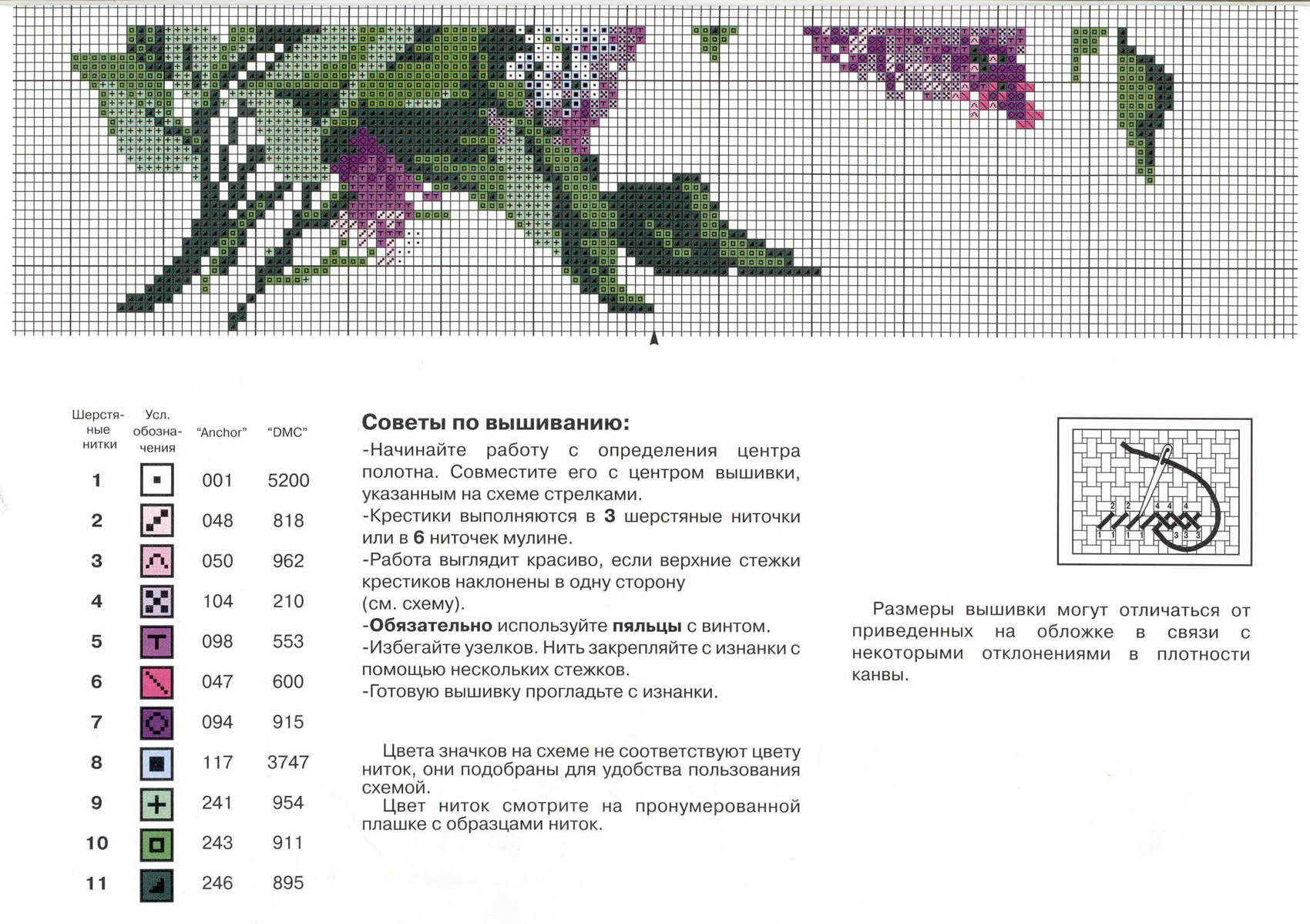 Для этого достаточно задать количество цветов, размер и загрузить файл. Вот несколько порталов, где можно перевести картинку в схему для вышивки без регистрации и оплаты.
Для этого достаточно задать количество цветов, размер и загрузить файл. Вот несколько порталов, где можно перевести картинку в схему для вышивки без регистрации и оплаты.
- Мулинелла − удобный сайт с примерами и подробной инструкцией по созданию схем в программе Pattern Maker, где можно редактировать размер и палитру будущей работы, а также распечатать готовую схему.
- Схемодел – многофункциональный сервис, где можно использовать большое количество настроек, чтобы перевести картинку в схему для вышивки крестом. Здесь можно также рассчитать количество материала, который понадобится для работы. Большое преимущество сервиса заключается в том, что изображение легко можно редактировать с помощью фильтров, регулируя яркость, контрастность и насыщенность фотографии, в конце можно будет скачать готовую схему в формате PDF.
- Patterns – интернациональный портал на нескольких языках. Его уникальность заключается в том, что здесь Вы можете создать не только схемы для вышивки крестиком, но и схемы для вышивки бисером, используя 4 разных положения бусин.
 Также Вы получите перечень всех цветов для нитей и сможете сохранить схему на свой компьютер.
Также Вы получите перечень всех цветов для нитей и сможете сохранить схему на свой компьютер. - Xfloss – полезный ресурс, позволяющий рассчитать размеры схемы, отрегулировать ширину, чёткость, палитру, количество цветов, выбрать цветопередачу, плавность переходов, сглаживание и получить полный список тонов с количеством крестиков. Готовую схему, как и всегда, можно сохранить к себе на компьютер или распечатать.
Когда понадобится перевести картинку в схему для вышивки
Есть множество ситуаций, когда понадобится перевести картинку в схему для вышивки:
- Вы не можете найти подходящей схемы среди тех, что есть в интернете
- Вы нашли хорошую схему, но она не того размера или не в той цветовой гамме
- Вам надо найти для уроков рукоделия в лагерь десятки схем одного размера, одной темы, одного уровня сложности
- Вы хотите перевести в схему именно свою картинку: христианскую иллюстрацию или фотографию бомбезного рассвета
Заключение
На первый взгляд, кажется, что перевести картинку в схему для вышивки ужасно сложно, однако на практике это не потребует больших усилий и специальных знаний. При желании каждый из этих 3-х способов можно применить и для вышивки бисером. Эти способы сэкономят время, внесут разнообразие в любимое хобби, расширят рамки Вашего творческого потенциала.
При желании каждый из этих 3-х способов можно применить и для вышивки бисером. Эти способы сэкономят время, внесут разнообразие в любимое хобби, расширят рамки Вашего творческого потенциала.
© Ирина Иваськив
Творческим людям всё приятно делать своими руками. Если любите творчество, читайте наши статьи по этой теме для вдохновения:
Онлайн мастерская вышивки крестом easycross.ru
Добрый день, дорогие друзья! Идею этой статьи мне подала наша посетительница Любовь, которая задала вопрос на форуме по поводу создания схем для монохромной вышивки крестом. Так как у наших посетителей возникают подобные вопросы, я решила проиллюстрировать процесс создания схемы и вышить по ней небольшую картинку. Почему небольшую — отвечу сразу: я сильно ограничена во времени, поэтому могу вышивать только небольшие мотивы.
Прежде чем перейти непосредственно к вопросу создания схем, мне бы хотелось немного рассказать о монохромной вышивке крестом.
Пару слов о монохроме
Монохромная вышивка крестом получила широкое распространение последние пару десятков лет. Применение в работе одного базового цвета — главный признак этого вида вышивки. Возможно использование дополнительных 2-3 цветов для получения более насыщенной и гармоничной палитры. Употребляя небольшой набор оттенков, можно получить как простые, так и достаточно сложные картины. Монохромная вышивка крестом предполагает заполнение всех участков картины нитками. Однако некоторые рукодельницы намеренно оставляют фон не зашитым, что тоже смотрится достаточно эффектно.
Монохромная вышивка хорошо подходит для украшения любых вещей: скатертей, салфеток, подушек, одежды, картин, аксессуаров. Вышивка органично смотрится в любом интерьере, достаточно лишь правильно подобрать основной цвет и мотив.
К плюсам данного вида вышивки еще можно отнести то, что он идеально подходит для начинающих вышивальщиц. Отсутствие большого числа оттенков позволяет сосредоточиться на оттачивании техники вышивания: получению ровных крестиков и идеальной изнанки.
Отсутствие большого числа оттенков позволяет сосредоточиться на оттачивании техники вышивания: получению ровных крестиков и идеальной изнанки.
Создаем схему монохрома
В интернете можно найти огромный ассортимент схем вышивки крестом. Если же вы хотите получить уникальную картину, то можно воспользоваться сервисом “Создать схему”. Для примера я сделала схему и вышила бабочку. Это исходная картинка.
Загружаю картинку и задаю размер будущей схемы 100 крестиков и количество оттенков мулине — 2. В результате получаю схему. Конечно, схема ещё нуждается в доработке, но по ней вполне можно вышить то, что мне требуется.
Вышиваю …
И еще …
Вот наконец результат
И изнанка
Теперь остается подобрать подходящую рамку и паспарту и картина готова!
Мне очень нравится такой вариант оформления вышивки, который использовала наш посетитель Tosca в своей работе.
Другие примеры вышивок, выполненных в данной технике можно посмотреть на сайте в категории «Монохром».
Вышивка крестом — программа для создания схем вышивки из фото [ОБЗОР]
Какие только увлечения человек себе не придумывает — один ловит рыбу вместо покупки её в магазине, другой гоняется по лесу за бабочкой, чтоб потом её приколоть булавкой в рамочку, третий собирает марки (спичечные коробки, ручки, затирачки…), четвёртый вяжет шарфики…
Ой, так про что это я? Ах да, про увлечения. Так вот, просто у колоссального количества людей любимое хобби — вышивка крестом.
Программа для создания схем вышивки
Вышивка крестом — то ещё увлечение. Представляете — сидеть неделями, месяцами и монотонно иголкой выделывать крестики!?
Думаете, что это самое сложное? Ошибаетесь — самое сложное, это создание схем вышивки из какого-либо изображения или фото.
Вот сегодня и хочу рассказать о самой лучшей, бесплатной, программе для создания схемы вышивки из любого изображения, а также расчёта длинны и количества ниток, их стоимости…
Называется эта программа EmbroBox и является незаменимой помощницей для любителей вышивания крестом.
Скачать программу для создания схем вышивки
| Название программы (утилиты): | EmbroBox |
| Производитель (автор): | В. Соколов |
| Статус: | Бесплатно |
| Категория: | Досуг |
| Размер инсталлятора (архива): | 1.7 Мб |
| Поддержка ОС: | Windows XP,7,8,10 |
| Язык интерфейса: | Русский |
| Безопасность: | Вирусов нет |
| Похожие программы: | — |
| Ссылка на инсталлятор/сайт: | Скачать/Перейти |
…
…
Ссылка на официальный сайт программы.
Честно говоря, вообще смутно себе представляю, как без этой программы можно высчитать и создать схему вышивки.
Сразу скажу — очень далёк от этого мастерства, поэтому описание программы EmbroBox может выглядеть поверхностно.
Читайте также на сайте:
…
…
Но не беда — на официальном сайте программы есть подробное описание с ответами на вопросы.
Краткое описание EmbroBox
При первом запуске программы встретит мастер калибровки — на все его вопросы надо ответить честно и очень желательно. От этого будет зависеть точность расчётов программы.
Далее останется лишь загрузить в программу изображение, которое хотите вышить крестом…
Тыкаем «Ок» и выбрав в компьютере файл картинки или фото, указываем его программе для загрузки.
Тут надо будет указать палитру, количество цветов и способ размытия — последняя настройка определяется методом волшебного тыка.
С количеством цветов не горячитесь — если только нет своей ниточной фабрики, ведь указав 256 цветов надо будет найти и купить 256 различных мотков или катушек ниток. А учитывая длину, то и не по одной катушке каждого цвета.
Панель управления программы весьма скромная…
Думаю ясно, что тут можно открыть старый проект, сохранить текущий и поправить данные калибровки.
А это собственно и самое главное окно, в котором найдёте всё, что хотели узнать с помощью программы EmbroBox.
Можно менять масштаб отображения и сдвигать\раздвигать отделы, наведя на разделители курсор мышки.
Тут сама схема вышивки (естественно надо её распечатать нажав на изображение принтера) и метраж ниток по цветам, их суммарная стоимость в зависимости от производителя и указанной цены…
Такая программа для создания схем вышивки из фото. До новых полезных компьютерных программ и интересных приложений для Андроид.
ПОЛЕЗНОЕ ВИДЕО
…
…
4 / 5 ( 10 голосов )
Уверенный пользователь трех домашних ПК с многолетним опытом, «компьютерщик» для всех родственников, соседей и знакомых, в течении 11-ти лет автор более тысячи обзоров интересных и полезных программ для компьютера на собственном софтовом блоге OptimaKomp. RU
RU
Я только обозреваю программы!
Любые претензии — к их производителям!
Все комментарии проходят модерацию
EmbroBox — программа создания схем для вышивания крестом
Панель предварительного просмотра изображения. На панели просмотра (рис. 9) программа демонстрирует примерный вид готового, вышитого изображения на канве, а также размеры этого изображения в сантиметрах. Размер будущего рисунка определяется при помощи параметров, указанных в настройках программы или установленных при калибровке (см. разд. «Подготовка к работе»). Масштаб просмотра позволяет видеть изображение с различных точек: приблизить или отдалить, уменьшить или увеличить.
Рис. 9
Изображение предварительного просмотра можно экспортировать в виде графического файла. Размеры экспортированного изображения связаны с текущим масштабом предварительного просмотра.
Панель схемы изображения. После загрузки изображения
и показа будущей вышивки, программа создает схему вышивания, где различные
цвета и оттенки обозначаются определенными значками (элементами схемы).
Для удобства восприятия и вывода на печать элементы схемы в клеточках
светлых оттенков отображаются черным цветом, темных — белым.
После загрузки изображения
и показа будущей вышивки, программа создает схему вышивания, где различные
цвета и оттенки обозначаются определенными значками (элементами схемы).
Для удобства восприятия и вывода на печать элементы схемы в клеточках
светлых оттенков отображаются черным цветом, темных — белым.
Если рисунок не требует вышивания фона, фон можно залить прозрачным цветом. Прозрачный цвет — условное название любого цвета, содержащегося в изображении. В режиме удаления прозрачного цвета программа берет за образец левый верхний пиксель изображения.
Схема для вышивания генерируется в нескольких режимах: с сеткой, с центровыми метками, цветными ячейками и удалением прозрачного цвета. На рисунке 10 показаны примеры различных комбинаций создания схемы:
| без элементов схем | без прозрачного цвета | с прозрачным цветом |
без цвета | |||
с цветом |
Рис. 10
10
Схему можно просматривать в различных масштабах, экспортировать в графический файл и распечатывать на принтере (см. раздел Вывод на печать»).
Таблица цветов. В таблицу включены цвета и оттенки из исходного изображения, обозначение элемента схемы, подобран соответствующий оттенок ниток по шкале «DMC» (основной цвет, принятый в программе за образец). Если оттенок ниток «DMC» найти в Базе данных цветов и оттенков не удалось, в настройках программы можно увеличить параметр «Допустимый процент подбора оттенков».
Рис. 11
На рисунке 11 показана таблица цветов для одного из рисунков, где выделены области:
а) выбранный аналог производителя ниток;
б) для прозрачного цвета подсчет метража, количество мотков и стоимость не учитываются;
в) для данного оттенка код нитки не найден;
г) код нитки по шкале DMC найден, показано название ниток
на русском и английском языках, код и выбранный аналог цвета, площадь
на канве, занимаемая данным цветом, длина и стоимость ниток, количество
мотков.
Точный расчет количества используемых материалов дает возможность планировать свою будущую работу еще в процессе разработки схемы.
Рис. 12
Расширенная панель таблицы цветов предназначена для детального выделения и изменения каждого цвета и оттенка, используемых в изображении. На рисунке 12 обозначены элементы:
а) выбранный аналог ниток;
б) количество цветов в исходном изображении;
в) цвета и оттенки исходного изображения;
г) кнопки изменения цвета;
д) коды оригинального и подобранных цветов в RGB, процент схожести.
Каждый цвет палитры имеет порядковый номер. Цвет, который
выделен в данный момент, обозначен синим прямоугольником (рис. 13 а).
Код выделенного цвета и процент схожести показан в специальной панели
(рис. 12 д). Если код цвета оригинального рисунка и код цвета по шкале
DMC, подобранный программой, полностью идентичны (схожесть оттенков —
100%), цвет в палитре дополняется кружочком (рис. 13 б). Во всех остальных
случаях, при расхождении цветов, цветовой квадрат разделен на две части
по диагонали, где четко просматривается их различие (рис. 13 в). Если
оттенок подобрать не удалось, вторая половина цвета перечеркнута (рис.
13 г).
13 б). Во всех остальных
случаях, при расхождении цветов, цветовой квадрат разделен на две части
по диагонали, где четко просматривается их различие (рис. 13 в). Если
оттенок подобрать не удалось, вторая половина цвета перечеркнута (рис.
13 г).
Рис. 13
Кнопки изменения цвета (рис. 12 г) позволяют заменить выделенный цвет в рисунке на любой выбранный из палитры или на тот, который программа подобрала по шкале DMC (уравнивание цветов).
Редактор таблицы цветов
База данных цветов и оттенков ниток мулине программы «EmbroBox» основана на нитках «DMC». Названия на русском и английском языках, оттенки и цветовые коды ниток соответствуют этому стандарту.
Пользователь не ограничен в выборе одной фирмы производителя
ниток, поэтому в базу введена таблица соответствия ниток-аналогов других
фирм: Madeira, Anchor, Mayflower, J&P, Bestex, Гамма. Для цветов-аналогов
введены условные сокращения совпадения оттенков (чуть-чуть темнее, светлее,
идеальное совпадение).
Для цветов-аналогов
введены условные сокращения совпадения оттенков (чуть-чуть темнее, светлее,
идеальное совпадение).
С помощью редактора таблицы цветов можно изменять все значения базы. Добавление нового оттенка, удаление существующего, копирование осуществляется с помощью соответствующих кнопок (рис. 14). Для изменения цветового оттенка нужно два раза щелкнуть на нем левой кнопкой мыши.
Рис. 14
12 бесплатных генераторов шаблонов для вышивки крестиком
Существует множество действительно отличных платных генераторов схем вышивки крестиком, но как насчет бесплатных? Они складываются?
Обновлено в апреле 2021 г.
Перейти в Интернет
Перейти на ПК
Перейти на Mac
Перейти на iPad и iPhone
Перейти на Android
Перейти в Linux
Бесплатные онлайн генераторы для вышивки крестиком:
stitchfiddle. com — 10/10
com — 10/10
На основе 3467 отзывов
Давно был нашим любимым бесплатным генератором шаблонов, с действительно большой областью сшивания размером 2000 × 2000 и возможностью иметь как DMC, так и Anchor нитки — отличный вариант для всех.
myphotostitch.com — 6/10
На основе 492 отзывов
С ограниченной площадью стежка 150 × 120 это немного раздражает, но настоящая красота myphotstitch.com — это простота использования. Выберите свое изображение, и оно сделает все за вас. Единственные варианты, которые вы получаете, — это изменение размера (по умолчанию он установлен на максимум), но это самый простой способ из всех создателей выкройки.
Тем не менее, я бы посоветовал использовать расширенную версию (также бесплатную), которая дает еще несколько вариантов.
patternsforyou.com — 6/10
На основе 3465 отзывов
У всех онлайн-производителей выкройок есть одна большая проблема: ограничения. Однако из всех создателей выкроек, которые я использовал в Интернете, у patternsforyou.com меньше всего. С большой областью сшивания 300 × 300, неплохим редактированием изображений и выбором цвета, это лучший вариант.
Однако из всех создателей выкроек, которые я использовал в Интернете, у patternsforyou.com меньше всего. С большой областью сшивания 300 × 300, неплохим редактированием изображений и выбором цвета, это лучший вариант.
FreePatternWizard — 5.5 / 10
На основе 31 отзыва
Photo2CrossStitch или FreePatternWizard, как его теперь называют, в последнее время прошли долгий путь, и, хотя изначально он выглядит довольно упрощенно, просто станьте участником (также бесплатным), чтобы увидеть множество расширенных функций!
пиксель-стежок.нетто — 5,5 / 10
На основе 125 отзывов
Простой создатель шаблонов для загрузки изображений, возможно, не имеет расширенных функций, которые вы ищете как штатный дизайнер, но с отличным выбором цвета и без ограничений по размеру, это хороший выбор.
Радость шитья — 5,5 / 10
На основе 17 обзоров
Хотя это очень простая в использовании программа, она иногда борется с дизерингом, что означает, что есть лучшие варианты для создания узоров из фотографий.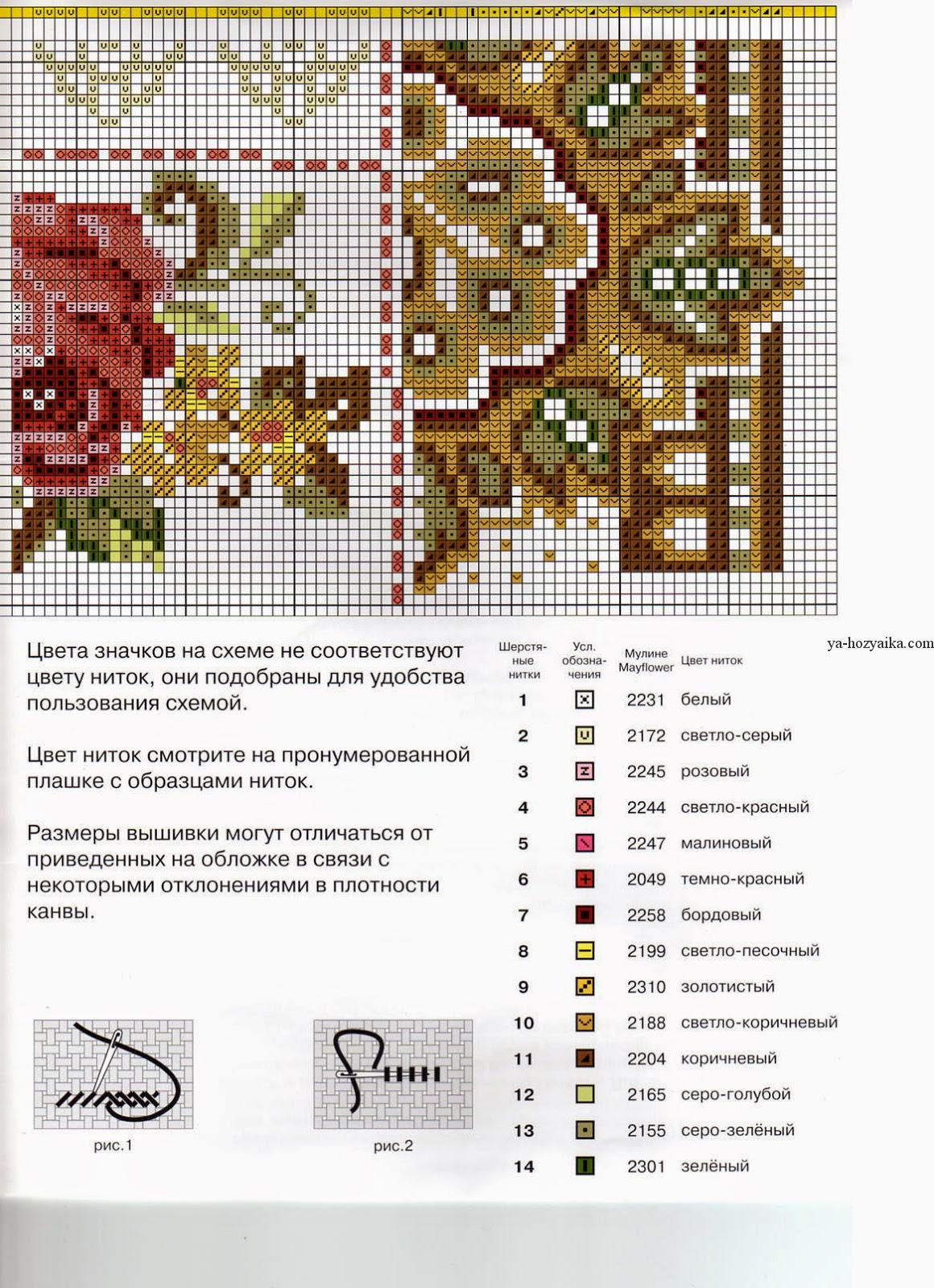
FlossCross — 5.5 / 10
На основании 5 отзывов
Самая большая проблема с FlossCross — это ограничения по размеру. Имея всего лишь область сшивания 300 × 300, она часто слишком мала для большинства людей. Тем не менее, у него действительно есть хорошие возможности для создания изображений, так что если вам нужен только небольшой узор, это отличный выбор.
Генератор вышивки крестиком бесплатно для ПК:
BlendThreads — 8/10
На основе 542 отзывов
BlendThreads великолепна в качестве бесплатной программы.Это не очень удобно, но с некоторыми действительно замечательными расширенными функциями, включая смешивание потоков (чего вы не видите во многих платных программах) и селектор потоков, который использует только те потоки, которые у вас уже есть, эта программа великолепна. . Это действительно отличная альтернатива платным программам.
Однако имейте в виду, что он не тестировался в Windows 8 или 10; он должен работать, но если у вас есть проблемы, поддержки нет.
Stitch Art Easy! — 3/10
На основании 242 отзывов
Бесплатное, к сожалению, не то, что вы ожидаете вначале.Это бесплатно, но имеет ограничения. Если вы хотите создать только один шаблон и никогда больше не смотреть на создание шаблона, это хороший вариант, но если вам нужно больше функций или вы хотите использовать его более одного раза, вероятно, лучше всего подойдет платная альтернатива. При обновлении WinStitch или MacStitch будут наиболее похожи по конструкции.
Ryijy Stitch Designer — 3/10
На основе 23 отзывов
Ryijy — это финская программа, используемая для изготовления ковров, однако она также может выполнять схемы для вышивки крестиком.В настоящее время он работает только с потоками DMC, однако большинство других программ для вышивки крестиком используют код из этой программы. Стоит ли это покупать? Не для нас, новые программы сильно на этом построены.
Crosti — 2/10
На основе 12 отзывов
Приложение Crosti — отличная маленькая программа, однако версия для ПК — бледная имитация, и ей действительно сложно создать даже самые простые узоры.
Бесплатные генераторы вышивки крестиком для Mac:
stitchfiddle.com — 10/10
На основе 3467 отзывов
Если вам нужен бесплатный создатель вышивки крестом для Mac, у меня плохие новости; нет ни одного. Но это не значит, что пользователи Mac не могут создавать выкройки бесплатно. Мы бы порекомендовали stitchfiddle.com — отличное бесплатное онлайн-приложение, которое отлично справляется со своей задачей. Он конкурирует с MacStitch? Нет. Но это отличная программа для новичков, если вы заинтересованы в создании выкройки.
Бесплатный генератор вышивки крестиком для iPad и iPhone:
Magic Needle — 9/10
На основе 794 отзывов
Когда мы впервые попробовали Magic Needle, мы ожидали чего-то плохого, но это нас очень удивило.Это простой генератор шаблонов загрузки изображений, но не думайте, что это плохо. Он создавал поистине потрясающие узоры с очень простым интерфейсом.
Бесплатные генераторы вышивки крестиком Andorid:
xStitching — 8/10
На основании 396 обзоров
Устройства Android по-прежнему испытывают трудности при создании вышивки крестиком по сравнению с другими устройствами, однако xStitching справляется неплохо. Тем не менее, его разработка была немного нестабильной, и сохранение PDF-файлов по-прежнему невозможно.
в схему для вышивки крестиком
Если вы ищете способ преобразовать фотографию или другое изображение в пользовательский узор для вышивки крестиком, первое, что нужно решить, — это то, какое программное обеспечение или услугу вы собираетесь использовать сделать это.
Может показаться, что существует ошеломляющее количество различных вариантов, , и легко столкнуться с «парадоксом выбора», когда из-за большого количества вариантов выбрать один из них сложно из-за боязни выбрать неправильный.
Но не откладывайте — большинство из них делятся всего на 3 основные категории, и мы можем показать плюсы и минусы каждого общего подхода, чтобы исключить некоторые варианты, прежде чем вы попытаетесь сосредоточиться на конкретном продукте или услуге.
Недавно мы провели прямую трансляцию в Facebook, где мы рассказали о некоторых различных подходах к созданию схем для вышивки крестиком из фотографий и других изображений:
Также посмотрите наши другие обучающие видеоролики о преобразовании изображений в вышивку крестиком.
Устанавливаемое программное обеспечение
Установленный вариант — использовать приложение, и под этим мы подразумеваем приложение старой школы: «давай поедем в мир ПК и купим коробку с несколькими дискетами».Конечно, Интернет покончил с вождением, дисками или компакт-дисками, но это все та же модель — вы загружаете и устанавливаете приложение для своей конкретной операционной системы, обычно для ПК с Windows или Mac OS, но некоторые из них доступны для планшетов Android или iOS, и вперед. Существует множество приложений типа «хобби», которые полностью бесплатны (буквально, люди, создающие программное обеспечение для хобби или обучения), вплоть до более профессиональных / коммерческих пакетов, иногда стоящих сотни долларов, но что-то вроде 50 долларов, вероятно, то, на что вы могли бы смотреть (плюс, конечно, дополнения к обновлениям).
Как это часто бывает с программным обеспечением, продаваемым таким образом, часто велась «гонка вооружений», заключающаяся в добавлении функций, которые превосходили или не отставали от конкурентов, и, хотя это может сделать приложения более функциональными, они также могут сделать их лучше. сложно выучить и сложно использовать.
Из-за этой кривой обучения в сочетании с стоимостью эти приложения могут не иметь смысла, если все, что вы хотите сделать, это преобразовать одно или два изображения, и они часто больше подходят для людей, которые создают несколько шаблонов для продажи.
Вы, , можете получить отличные результаты с такими приложениями, и многие из шаблонов, которые вы, возможно, купили и использовали в прошлом, вполне могли быть созданы с их помощью. К сожалению, они также позволяют создавать нелицензионные диаграммы, но в конце концов они всего лишь инструмент.
Как и в случае с большинством устанавливаемого программного обеспечения, вам, возможно, придется заплатить за обновления, чтобы получить доступ к новой функции или для совместимости с будущими обновлениями операционной системы, и, конечно же, вы обычно заблокированы для использования операционной системы, для которой написано программное обеспечение, поэтому, если вы измените с Windows на Chromebook или на Mac вам может не повезти.У некоторых есть приложения на нескольких платформах, или они могут открывать файлы из других приложений, чтобы вы могли сохранить доступ к своим шаблонам, но даже если вы не можете этого сделать, если у вас есть шаблон и PDF-файл, вы действительно собираетесь его изменить?
Поскольку это более старый подход к написанию и распространению программного обеспечения, эти приложения, как правило, имеют более старую кодовую базу, что, как я могу сказать вам, как разработчику, часто может означать, что ситуация немного застопорилась. То, что 10 лет назад могло быть передовыми алгоритмами, вполне могло быть заменено новыми подходами, которые могут дать лучшие результаты.Хотя потоки не меняются часто и большинство из них представляет собой палитру как «данные», вы также можете столкнуться с проблемой приложений, не имеющих последнего полного диапазона цветов нитей, таких как новый диапазон DMC 01-35, представленный в конец 2017.
Из-за особенностей, хотя эти приложения часто необходимы, если вы хотите создавать свои собственные диаграммы для перепродажи (а не просто конвертировать изображения) и «рисовать» стежки, используя различные типы стежков, и даже добавлять обратные стежки в дизайн.
Знаменитые имена, на которые стоит обратить внимание: PC Stitch, WinStitch, MacStitch, PatternMaker
Плюсы: Множество функций, возможны качественные результаты, возможность перепродавать выкройки
Минусы: дорогое удовольствие для отдельных шаблонов, период обучения для получения наилучших результатов, приверженность к обновлениям и привязка к платформе.
Служба преобразования диаграмм
Учитывая кривую обучения и стоимость, неудивительно, что ряд людей посчитали, что они могут предложить преобразование как услугу.Таким образом, вместо того, чтобы покупать программное обеспечение и учиться использовать его самостоятельно, вы платите кому-то другому, кто уже купил его и, предположительно, накопил опыт использования его для преобразования изображений.
Конечно, сейчас вы действительно платите за чье-то время, поэтому цены могут быть не намного ниже, чем покупка программного обеспечения самостоятельно — есть минимальная сумма, на которую многие люди готовы работать, и которая также должна включать в себя все коммуникации взад и вперед. как сама работа. Ожидайте, что вы заплатите около 20 долларов за преобразование диаграммы, хотя, похоже, некоторые берут более 120 долларов.
Обычно кто-то, знакомый с программным обеспечением, может создать хорошую диаграмму всего за несколько минут, поэтому, если не требуется какое-либо другое дополнительное редактирование изображения, такое как удаление фона (небольшие настройки контрастности или яркости и т. Д., На самом деле не требуется в любое время), то вам следует остерегаться переплаты за услугу. Мы видели, как люди утверждали, что они тратят месяц на построение одного изображения (вероятно, чтобы оправдать то, что они взимают — если бы мне потребовалось столько времени, я бы подумал, что я просто некомпетентен!).Мы еще не видели ни одного примера для подтверждения заявлений о том, что такая работа вообще происходит — например, шаблон, созданный программным обеспечением, и внесенные ими настройки, на улучшение которых потребовались месяцы.
Также стоит отметить, что цикл обратной связи теперь будет значительно длиннее и отключен. Может потребоваться час, дни (из-за разницы в часовых поясах) или даже недели, чтобы увидеть результаты, предоставить обратную связь, а затем увидеть изменения, которые действительно могут замедлить процесс, а также существует риск того, что в какой-то момент вы почувствуете себя вынужденным прекратить вносить изменения и просто принимайте то, что было произведено, даже если вы не на 100% довольны этим.
Вы теряете практический контроль и возможность вносить изменения, пока не будете счастливы, когда кто-то нажимает кнопки, но если вы чувствуете себя полностью потерянным, может иметь смысл попросить кого-нибудь помочь вам. Обратите внимание, что хотя наш сервис на самом деле не попадает в эту категорию, мы часто помогаем людям найти правильные настройки для их изображений или даже выполнить преобразование для них без дополнительной оплаты (свяжитесь с нами на нашей странице в Facebook, если вам нужна помощь!)
DMC раньше предлагала услугу, при которой вы покупали предоплаченный пакет, чтобы отправить им свою фотографию, и они преобразовали ее в шаблон и вернули вам (предположительно, без возможности внести изменения).Я не видел ни одного отзыва об этом, поэтому не знаю, пользовались ли им многие люди, но теперь они заменили его онлайн-вариантом.
Плюсы: Никаких предварительных или текущих затрат или инвестиций, никаких знаний или опыта не требуется.
Минусы: переменные результаты, медленный цикл обратной связи, иногда слишком дорого.
Программное обеспечение как услуга
Вместо того, чтобы платить кому-то другому за работу над программой для вас, вы можете просто использовать программу самостоятельно. Подождите, разве это не похоже на возврат к первому варианту «устанавливаемого программного обеспечения»? Важное отличие состоит в том, что с помощью программного обеспечения как услуги (SaaS) вы можете сразу получить к нему доступ в своем веб-браузере и просто платить за то, что используете, без необходимости устанавливать что-либо.
Этот вид доставки программного обеспечения действительно произвел революцию в мире программного обеспечения, и многие из «приложений», которые мы используем сегодня, основаны на веб-технологиях, поскольку они предлагают огромные преимущества поставщикам, позволяя быстро охватить широкую аудиторию в различных операционных системах.
Эти приложения, как правило, проще, чем установленные версии программного обеспечения, отчасти потому, что тенденция с новыми приложениями состоит в том, чтобы попытаться предоставить более простой и интуитивно понятный пользовательский интерфейс (по сравнению с «опциями смерти по меню» прошлых лет), а отчасти потому что они пытаются предоставить ключевую функциональность там, где 80% людей нуждаются только в 20% функций.
Вместо того, чтобы взимать плату за доступ к программному обеспечению, вы платите за результаты по мере его использования, а цены варьируются от бесплатных (поддерживаемых рекламой на страницах, на которых они размещены) до от 5 до 10 долларов за шаблон. Если вы хотите преобразовать только одно изображение, это может быть самый дешевый вариант.
Более простые сервисы могут предоставить вам только ограниченный ввод, позволяя вам установить размер и максимальное количество цветов, которые вы хотите в своем шаблоне, а затем у вас будет выбор купить рисунок после его предварительного просмотра, если он вас устраивает.Поскольку они бесплатны и просты в использовании, они действительно должны стать вашим первым делом при тестировании преобразования изображений в диаграммы, поскольку они дадут вам эталон, с которым вы сможете сравнить все остальное.
Более продвинутое программное обеспечение может работать в вашем браузере (так что изображение никогда не покидает ваш компьютер, пока вы не решите, что вы довольны результатами), и это может помочь сделать их намного более интерактивными с элементами управления для базовой настройки изображения (контраст, яркость, насыщенность цвета , резкость и т. д., так что вам не нужно использовать другое программное обеспечение для редактирования изображений), эффекты, такие как черно-белый или оттенок сепии, а также те же настройки размера и цвета, что и раньше (но с более мгновенной обратной связью полученные результаты).
Некоторые также позволяют вам выбирать различные алгоритмы для выбора палитры, сопоставления цветов и дизеринга — они действительно могут поднять качество диаграммы на другой уровень детализации и могут превзойти результаты, которые дает более старое устанавливаемое программное обеспечение.
У нас есть собственный онлайн-сайт для преобразования изображений в схемы для вышивки крестиком, который является более продвинутым, чем многие другие, и позволяет создавать диаграммы очень высокого качества. Другие, на которые вы, возможно, захотите посмотреть, включают Pic2Pat и DMC, которые только что представили свой собственный сервис Snap & Stitch, который похож (прочитайте наш обзор DMC Snap & Stitch, который также сравнивает его с нашим собственным сервисом и включает подробную информацию о выходе обоих PDF-файлов)
Плюсы: простой в использовании, легкий в освоении, мгновенные результаты, доступность на любой платформе, низкая цена за отдельные шаблоны
Минусы: Возможны ограниченные возможности регулировки, не подходит для перепродавцов
Выбор варианта
Надеюсь, это даст вам обзор основных категорий всех доступных опций.Мы рекомендуем большинству людей начать с просмотра онлайн-сервиса, поскольку он может дать вам немедленные результаты бесплатно, и даже если вы решите оценить другие сервисы, вам будет с чем их сравнить.
Следующим шагом может быть загрузка пробной версии устанавливаемого приложения для вашей системы. Если вы можете превзойти качество диаграмм, созданных онлайн-сервисами, и / или думаете, что захотите сделать достаточно диаграмм, чтобы оправдать покупку, тогда вы можете подумать об инвестировании в лицензию для приложения и добавить больше время овладеть им.
Платные услуги построения графиков, которые предоставляют люди, труднее оценить, так как часто вам приходится платить, прежде чем вы увидите какие-либо результаты. Вы можете найти отзывы об этих услугах от людей, которые ими пользовались, особенно если они делятся фотографиями результатов, и даже в этом случае вы можете рискнуть, если они не предложат гарантию удовлетворенности результатами.
Важно помнить, что бы вы ни использовали, это то, что качество изображения, которое вы хотите отобразить, играет большую роль в том, какими будут результаты.В следующей статье мы расскажем, как выбрать и подготовить хорошее изображение, а также дадим вам несколько простых советов по созданию лучших снимков.
Также ознакомьтесь с этими обзорами программного обеспечения для вышивки крестиком, чтобы получить более полный список конкретного программного обеспечения и доступных услуг.
Надеемся, вам это показалось интересным и информативным. Как всегда, пожалуйста, ставьте лайки и подписывайтесь на нас на нашей странице в Facebook или на канале в Pinterest, чтобы получать новости и уведомления о будущих статьях.Также посетите наш канал Thread-Bare Flosstube, чтобы увидеть обучающие видео, включая преобразование фотографий в шаблоны.
Используя STOIK Stitch Creator, вы можете преобразовать фотографии в схему для вышивки крестиком . Это займет всего пару минут! Загрузите нашу программу для вышивки крестиком , установите ее, выберите любую свою картинку, изображение или фотографию и получите схему для вышивки крестиком и цветовую таблицу. Рисунки для вышивки крестиком можно изменять вручную с помощью таких инструментов, как виртуальная игла, заливка цветом, ластик, текст. У вас будет доступ к предварительному просмотру на каждом этапе вашей работы, и, наконец, вы сможете увидеть окончательные образцы строчек на экране, распечатать и опубликовать свою работу в виде готового к распространению файла PDF. Простое вышивание крестикомSTOIK Stitch Creator позволяет легко превратить ваши фотографии в шедевр для вышивки крестом .Вы можете преобразовать любое изображение или фотографию в узор для вышивки крестиком или создать свои собственные схемы вышивки крестиком с нуля, используя такие инструменты, как виртуальные иглы, цветовая заливка, ластик, вставки текста и изображений. Создание рисунков для вышивки крестиком за три простых шагаЧтобы преобразовать изображение в схему для вышивки крестиком, нужно всего три простых шага.
Лучшее преобразование в цвета нитокСоздавайте схемы для вышивки крестиком в идеальном цвете! STOIK Stitch Creator знает цвета большинства ниток и имеет информацию из многих последних каталогов брендов. Указав, какие нити вы собираетесь использовать, вы можете помочь STOIK Stitch Creator создать для вас идеальный узор.
Мощные инструменты для редактирования рисунков крестикомНе совсем доволен загруженным фоном любимой фотографии? Хотите добавить к своей работе тематическое или временное приветствие? Множество доступных инструментов редактирования помогут вам сделать это с легкостью.
| Графические редакторы могут стоить тонну, а этот — нет. CNET |
8 лучших бесплатных программ для создания вышивки крестиком для Windows
Вот список некоторых из лучших программ для вышивки крестиком для Windows , которые позволяют конвертировать любое изображение в узор для вышивки крестиком.Если вы любите искусство вышивки крестом и ищете бесплатное программное обеспечение, вы попали в нужное место. Список бесплатного программного обеспечения для вышивки крестиком, представленный ниже, удовлетворит ваши потребности в вышивании. Ознакомьтесь со списком бесплатного программного обеспечения для вышивки крестиком и загрузите программное обеспечение, которое вам больше всего нравится.
Некоторые из этих программ поставляются с несколькими рисунками строчек, такими как Вышивка крестиком, Три четверти стежка, Четверть стежка, Полукрест, и Маленькая вышивка крестиком, , в то время как некоторые из них имеют различные виды вышивки, а именно символы представление, представление белых символов, представление цветных символов, представление полутона, полное представление, представление цветов, просмотр стежков и .Вы также можете настроить размер пикселей, изменить цвет, скрыть или отобразить линии сетки и многое другое для вашего проекта.
Моя любимая бесплатная программа для вышивки крестиком:
Программа для дизайна крестиков , которая мне больше всего понравилась во время тестирования, — KG-Chart LE . Я поставил это программное обеспечение на первое место в списке из-за того, что оно предлагает. Он поставляется с несколькими стежками ручной вышивки, которые упрощают процесс создания дизайна. Некоторые из этих стежков для вышивания: крестиком, три четверти, четверть, полукрест, и петит крестик .Вы можете прокомментировать дизайн, который вы создали в этой программе. Вы также можете удалить определенный стежок с помощью ластика, предусмотренного в программе.
Диаграмма KG
LEKG-Chart LE — одно из лучших бесплатных программ для вышивки крестом . Используя это бесплатное программное обеспечение для вышивки крестиком, можно преобразовать любое изображение в изображение для вышивки всего за несколько шагов. Итак, это хороший бесплатный конвертер изображений в схемы для вышивки крестиком.Просто предоставьте изображение, которое будет преобразовано в вышивку крестиком, и это быстро сделает это.
Давайте посмотрим на функции, предлагаемые этой бесплатной программой:
- Это программное обеспечение имеет два разных режима для создания рисунка строчки, а именно: режим Cross Stitch и режим Other Stitch . Каждый из этих режимов содержит несколько рисунков строчек, которые упростят разработку дизайна вышивки.
- В режиме вышивки крестом вы найдете пять различных типов вышивки крестиком, а именно: крестиком, три четверти, четверть стежка, полукрест, и малый крестик .Если вы хотите создать рисунок с обрамлением или заполнить рисунок вышивки определенной формы, эта опция также доступна в программном обеспечении. В этом программном обеспечении доступны только два типа форм: прямоугольная и эллиптическая.
- Если ваш дизайн требует вышивания рисунков, отличных от рисунка крестиком, для этой цели предоставляется режим «Другой рисунок». В этом режиме конструирования вы найдете более 15 строчек. Вот некоторые из этих рисунков: обратная строчка , прямая строчка, французский узелок, четырехсторонняя строчка, линейная строчка и т. Д.
- Вы также можете добавлять комментарии к разработанному вами рисунку.
- На изображении можно отображать или скрывать линии сетки и символы.
- При выборе опции реального просмотра программа покажет вам реальный узор, созданный на ткани.
- Также можно изменить цвет листа и ниток.
- Это программное обеспечение может увеличить ваш дизайн до 10 раз по сравнению с оригиналом.
- В программе предусмотрен ластик, с помощью которого вы можете стереть любой случайно вышитый рисунок или просто использовать кнопку «Отменить».
Вы можете экспортировать свой рисунок для вышивки крестиком только в 8 различных форматах. Это Bitmap, JPEG, PNG, TIF, ICON, TGA, PGX, Jpeg-2000 . Вы не можете экспортировать свой дизайн в формате PDF.
Крости
Crosti — это бесплатное программное обеспечение для вышивки крестиком с открытым исходным кодом для Windows, которое позволяет легко создавать вышитые узоры.С помощью этого программного обеспечения вы можете преобразовать изображение в схему вышивки крестиком . Это бесплатное программное обеспечение для вышивки крестом может отображать подробный рисунок вышивки крестом до 4 раз, чем обычно.
Давайте посмотрим, как использовать это бесплатное программное обеспечение для вышивки крестиком для создания изображения для вышивки крестиком. Начните с открытия изображения, для которого вы хотите создать узор для вышивки крестиком, в программе. После этого выберите вариант детализации для вашего изображения и нажмите кнопку «Создать дизайн». После нажатия кнопки «Создать дизайн» программа автоматически преобразует это изображение в вышитый узор.
Вот некоторые из его особенностей:
- Если вы хотите создать на изображении как одинарные, так и двойные стежки, в программе предусмотрена опция маркировки.
- Вы можете изменить цвета и значки сшитого изображения. Вы также можете уменьшить цвет при вышивании крестиком.
- Вы также можете изменить ширину границы каждого прямоугольника вышитого рисунка в соответствии с толщиной или количеством нитей нити, которую вы собираетесь использовать для создания рисунка крестиком.
- Для вашего удобства это бесплатное программное обеспечение для вышивки крестиком отображает изображение с рядом значков. Если вы хотите видеть изображение только в виде сетки, вы можете скрыть эти значки.
- Вы также можете применять фильтры к своему изображению. Некоторые из фильтров, доступных в программе: Sharpen, Smooth, Blur, Motion Blur и т. Д.
- Вы также можете добавить или удалить другие цветовые палитры.
После завершения редактирования вы можете сохранить рисунок вышивки крестиком как изображение в различных форматах, например, pdf, png, jpg, jpeg, и т. Д.Чтобы распечатать изображение, щелкните параметр печати в меню «Файл» или просто нажмите кнопку Ctrl + P.
C строчка
Cstitch — еще одна бесплатная программа для вышивки крестиком в этом списке, которая позволяет создавать вышитый узор для любого изображения.Выберите любое изображение из вашей галереи для создания вышитого узора и откройте его в Cstitch. Это программное обеспечение не требует установки на ваш компьютер, так как это разновидность исполняемого файла. Вы можете запустить его на своем ПК напрямую, не устанавливая его. Раскройте свой творческий потенциал, создав склеенные изображения и сохраните их в формате PDF.
Некоторые из функций этого бесплатного программного обеспечения для вышивки крестиком приведены ниже, посмотрите:
- Вы можете создать несколько изображений для вышивки крестом из одного изображения и переключаться между ними в любое время.
- Вы можете увеличивать или уменьшать масштаб рисунка крестика.
- Вы можете выбрать, показывать или скрывать линии сетки.
- Вы также можете переключаться между узором и квадратным изображением.
- Схема вышивки крестиком, созданная с помощью этого программного обеспечения, содержит несколько квадратных рамок с различными значками, чтобы вы могли легко создавать дизайн строчки.
- Это программное обеспечение также позволяет изменять размер прямоугольников перед созданием схемы вышивки крестиком изображения.
- Изображение для вышивки крестом, созданное программой, состоит из разных символов, чтобы вы могли легко распознать каждую часть изображения.Вы также можете изменить цвет и символы изображения.
Он может сохранять изображение для вышивки крестиком в нескольких форматах. Вот некоторые из них: PDF, JPG, JPEG, BMP, PNG и т. Д.
Stitch Art Easy
Еще одна бесплатная программа для создания вышивки крестиком — это Stitch Art Easy .Используя это бесплатное программное обеспечение для создания рисунков крестиком, можно создавать рисунки строчек всего за несколько простых шагов. Просто выберите изображение, из которого вы хотите создать схему вышивки крестиком. После этого вы можете экспортировать схему вышивки крестиком в PDF.
Давайте посмотрим на функции, предлагаемые этим программным обеспечением:
- Вы можете легко создавать изображения для вышивания.
- Вы можете легко увеличивать или уменьшать изображение с помощью ползунка.
- Это программное обеспечение показывает вам 7 различных типов представлений вышивки, а именно представление символов, представление белых символов, представление цветных символов, представление полутонов, полное представление, представление цветов, предварительный просмотр стежков и .
- Вы также можете показать или скрыть линейки и линии сетки на рисунке для вышивки крестом.
- Вы можете использовать инструмент «Заливка», чтобы раскрасить различные части изображения. Помимо этого, вы можете скопировать или вырезать и вставить выбранную область изображения в другое место.
- В программе предусмотрен карандаш, который позволяет писать на изображении.
- Вы также можете изменить символы, отображаемые в вышитом шаблоне изображения.
После завершения вы можете сохранить свой проект в формате PDF.
Обратите внимание, что более новые версии этого программного обеспечения платные, но его старая версия все еще бесплатна. Ссылка для скачивания под ссылками на более старую версию этого программного обеспечения.
Создатель схем
Оцените Scheme Maker , еще одну бесплатную программу для вышивки крестиком для Windows .С помощью этого бесплатного программного обеспечения можно создать схему вышивки крестиком любого изображения всего за три простых шага. Начните с открытия изображения в программе, затем нажмите кнопку загрузки, после этого нажмите кнопку «Определить» и, наконец, нажмите кнопку «Уменьшить», и, наконец, вы получите вышитое крестиком изображение, готовое для редактирования. Использовать этот бесплатный конвертер изображений для вышивки крестиком довольно просто.
Посмотрите на функции, предлагаемые этим бесплатным конвертером изображений для вышивки крестиком:
- Вы можете изменить ширину и высоту изображения, увеличивая или уменьшая количество ячеек.Если вы хотите, чтобы в вышитом изображении было больше деталей, увеличьте количество ячеек, и наоборот.
- Это программное обеспечение показывает три типа сеток на изображении, а именно: квадратных прямоугольников 1 × 1, квадратных прямоугольников 10 × 10 и центральных линий . Вы можете выбрать, следует ли скрыть или показать некоторые или все из них на вашем изображении.
- Если вы хотите скрыть свое изображение, просто снимите флажок «Цвета в ячейках».
- Вы можете сравнить сшитое изображение с исходным в любой момент во время редактирования.
- Вы можете сохранить окончательное изображение во многих форматах.Вот некоторые из этих форматов: Bitmap, Portable Pixmap, Pixmap, Icon, PNG, JPG, JPEG и т. Д.
FreeStitch
FreeStitch — это бесплатная программа для вышивки крестиком для Windows . Вы можете создать свой собственный дизайн для вышивки крестом с помощью этого программного обеспечения. Это программное обеспечение может увеличивать и уменьшать масштаб схемы вышивки крестиком до 10 раз по сравнению с оригиналом.
Обратите внимание, что это программное обеспечение старое и, похоже, давно не обновлялось. Фактически, отсутствуют многие важные функции. Вы даже не можете экспортировать свой дизайн или распечатать его. Итак, дизайн, который вы здесь создаете, будет бесполезным. Причина, по которой я все еще включил это здесь, заключается в том, что интерфейс был голым, и если вы хотите познакомить детей с очень простым дизайном вышивки крестом, то это может быть одним из инструментов, которые вы исследуете. Тем не менее, для любых обычных потребностей в дизайне вышивки крестиком это программное обеспечение определенно можно пропустить.
Вот особенности этой бесплатной программы для вышивки крестиком:
- С помощью этого программного обеспечения вы можете создать любой узор для вашего проекта вышивки крестом.
- Он поставляется с рядом рисунков строчки, а именно: образец крестиком, образец стежка в три четверти, образец стежка вчетверть, образец прямой строчки и т. Д. Выберите рисунок в соответствии с вашим проектом.
- Вы также можете изменить цвет ниток для вашего проекта.
- Имеет три типа просмотра.Это Реалистичный вид, Простая сетка и Пустой вид .
- Реалистичный вид показывает реальный вид вашего проекта, созданного на ткани. В представлении
- Simple Grid ваш проект отображается с линиями сетки.
- Пустой вид скрывает все линии сетки вашего проекта.
- Вы можете создать более одного дизайна для вышивки крестиком одновременно. Каждый новый дизайн открывается в новом окне, так что вы можете легко переключаться между ними в любое время.
Это программное обеспечение имеет некоторые ограничения:
- Вы не можете открывать изображения в этой программе для вышивки крестиком, так как она поддерживает файлы только своих форматов.
- Опции экспорта и импорта недоступны в этом программном обеспечении.
- Вы можете сохранить свой проект только в его собственном формате.
Вышивка
Если вы ищете бесплатное приложение для вышивки крестиком для Windows 10 , которое может конвертировать любое изображение в изображение для вышивки крестиком, установите Embroidery .Вышивка — одно из лучших приложений для вышивки крестиком для Windows 10 . С помощью этого приложения вы можете быстро создать дизайн вышивки крестиком.
Как использовать приложение для вышивания : Начните с открытия изображения в приложении, затем выберите размер крестов и количество горизонтальных и вертикальных крестов, которые вы хотите просмотреть в своем проекте вышивки крестиком. После того, как вы закончите, нажмите кнопку Create , и это приложение для вышивки крестиком Windows 10 автоматически создаст изображение для вышивки крестом.Вы также можете уменьшить цвета изображения перед созданием рисунка вышивания.
Характеристики этого бесплатного приложения для вышивки крестиком для Windows 10 приведены ниже:
- Это приложение для дизайна вышивки содержит более 100 цветов в своей цветовой корзине. Вы можете выбрать любой цвет из корзины для вышивания.
- В приложении есть настраиваемая цветовая палитра, с помощью которой вы можете создавать строчки своих собственных цветов.
- Это приложение показывает сшитое изображение вместе с линиями сетки.Если вы не хотите видеть изображение без сеток, эта опция также доступна в приложении.
- Это приложение для создания схем вышивки крестиком поставляется с четырьмя различными типами инструментов, а именно: иглой , ножницами, пипеткой и узором . С помощью инструмента «Игла» вы можете создавать перекрестные стежки на изображении, в то время как, с другой стороны, инструмент «Ножницы» позволяет вырезать или стирать любые стежки.
- Вы можете заливать много цветов в своем проекте с помощью инструмента «Узор». Инструмент «Пипетка»
- позволяет переносить цвет из одной части изображения в другую.
GIMP
GIMP — очень популярная бесплатная программа для редактирования изображений. Вы также можете использовать GIMP для создания схем вышивки крестиком. GIMP позволяет преобразовать любое изображение в пиксельное изображение, чтобы вы могли легко создать узор для вышивки крестиком для этого изображения. Вы можете создать четыре различных типа пиксельных узоров для своего изображения, а именно квадратный узор, шестиугольный узор, восьмиугольник и квадратный узор и треугольный узор.Вы также можете настроить размер каждой плитки в своем проекте по своему усмотрению. Вы также можете выделить линии сетки на вашем изображении. После того, как вы закончите, снимите распечатку с изображения и сделайте из него шедевр.
Ниже приведены шаги для преобразования изображения в узор для вышивки крестиком в GIMP:
- Откройте изображение в программе, щелкнув пункт «Открыть» в меню «Файл» или просто нажав кнопку Ctrl + O.
- После этого нажмите Filters> Blur> Pixelize.
- Затем нажмите «Фильтры»> «Искажение»> «Мозаика». Это откроет перед вами окно, в котором вы можете настроить размер плитки, высоту, интервал и вариацию цвета в соответствии с вашим проектом.
- Переместите бегунок плитки на 1,00. Это делает форму каждой плитки идеальной.
- Наконец, нажмите кнопку ОК.
Поздравляем, вы создали пиксельное изображение. Возьмите распечатку и используйте ее как образец для вышивки крестом.
13 мобильных приложений для брошюровщика — выпуск 2019
Где бы мы были без мобильных устройств? справедливо будет сказать, что они все изменили, и мир вышивки крестом не исключение.
Хотя существует ряд приложений, которые помогут вам в вышивании крестиком, существует множество приложений, которые дают вам возможность вышивать крестиком на вашем телефоне. Это любопытное явление, и если оно знакомит людей с вышивкой крестиком, то это неплохо, но мы будем активно поощрять людей попробовать аналоговую версию вышивки крестом (иголкой и ниткой) как здоровое времяпрепровождение, которое не нравится » t вовлекают технологии.
Имея это в виду, давайте взглянем на лучшие приложения, поддерживающие вышивку крестиком в реальной жизни, которые доступны для iOS и Android.
Калькулятор ткани для вышивки крестиком от GoatellaЭто приложение помогает специалистам по вышивке крестиком определить необходимый размер ткани перед началом проекта. Вы вводите количество стежков, количество ниток ткани и дополнительную рамку. Затем вам сообщат, какой размер ткани вам понадобится для вашего проекта. По желанию также рассчитываем размер ткани, если вы вышиваете двумя нитками.
Калькулятор ткани для вышивки крестом имеет платную (без рекламы) версию за 0 фунтов стерлингов.89.
Также доступно для iOS.
Crossty от Zvezdolet.io
Crossty — удивительный и мощный инструмент для вышивальных машин, предназначенный для открытия форматов интерактивных узоров XSD (Pattern Maker) и PAT (PCStitch). Панорамирование, масштабирование, выделение элементов рисунка по цвету и типу, мгновенная информация о цвете, типе, прядях стежка, совмещение содержимого и отметка сшитых элементов.
С помощью Crossty вы можете:
- Открывать форматы файлов интерактивных узоров: Pattern Maker (XSD) и PCStitch (PAT)
- Панорамировать и масштабировать узор без потери качества
- Отметить готово стежки и бусины
- Выделение или отключение выбранных элементов по типу или цвету
- Обрезка
- Изменение цвета фона
Основные ключевые особенности интерактивных реальных схем вышивания крестиком:
12Crossty открывает узор из любого внутреннего или внешнего хранилища или из службы Dropbox. Crossty не открывает файлы JPG, PNG или PDF и не включает никаких шаблонов.
StashCache от Geek Eclectic
Паттерны. Потоки. Ткань. Украшения. Вся эта часть вышивки крестом — особенно когда вы случайно покупаете что-то во второй раз, потому что не могли вспомнить, было ли это у вас под рукой.
Войдите в StashCache. Это приложение, написанное мастером для вышивки крестиком, призвано помочь вам отслеживать, что у вас есть, и что вам нужно для следующего рисунка.Введите информацию прямо в свой телефон или планшет или введите ее на свой компьютер и импортируйте! Если вы введете список материалов для выкройки, вы можете пометить его как комплект, и приложение проверит ваш тайник, чтобы увидеть, каких принадлежностей у вас нет под рукой.
Конечно, вы также можете отслеживать, когда вы начали проект, на какой ткани была эта отделка, а также какие замены вы сделали. И ваши данные всегда ваши! Легко экспортируйте его в виде удобочитаемого текстового файла для резервного копирования или совместного использования.Экспортируйте только информацию об одном шаблоне, чтобы поделиться с другими вышивальщицами. Встроенный калькулятор ткани подскажет, какой размер ткани вам нужен для выкройки, на основе введенных вами значений по умолчанию. Лучшая часть? Все это бесплатно!
Попробуйте и посмотрите, поможет ли StashCache отслеживать, что у вас есть и что вам нужно.
Хотите вышивать уникальные и высокореалистичные картины? Вы устали от скучных и одномерных схем вышивки? Сделайте свою выкройку для вышивки крестиком за три секунды! Magic Needle — прекрасная возможность сделать памятный подарок своей семье, друзьям или себе! Magic Needle проста в использовании:
- Загрузите любое изображение или фотографию
- Выберите размер иглы, которую вы хотите сделать, марку мулине и количество цветов, которые вы хотите использовать.
Magic Needle создает выкройки и сводную страницу, на которой есть вся информация о вашем проекте и необходимых материалах:
- Тип и размер полотна
- Цвета и номера мулине
- Количество мотки каждого цвета
- Достаньте материалы и начните вышивать — картина оживает с каждой строчкой.
Используйте Magic Needle, чтобы немедленно начать вышивание:
- Чуткий выбор цвета делает ваш рисунок наиболее реалистичным.
- Посмотрите, как изменится результат в зависимости от выбранной марки мулине (разные марки имеют разные оттенки).
- Центр образца рассчитан и отмечен, чтобы помочь вам начать работу.
- Увеличьте любую часть изображения и увидите мельчайшие детали.
- Встроенная линейка для отображения необходимого количества крестиков.
Дополнительные настройки:
- Установить количество прядей
- Установить тип ткани и количество
- Добавить дополнительный холст
- Неудобно вышивать или с экрана телефона? Сохраните выкройку в формате PDF и распечатайте!
Magic Needle создана для того, чтобы вы могли наслаждаться каждым вышитым крестом.
Предлагает покупки в приложении — 1 выкройка за 2,99 фунта стерлингов, 3 выкройки за 5,99 фунта стерлингов
Сага о вышивке крестиком от Ирины и Ярослава — 11,99 фунтов стерлингов
Мобильный помощник №1 для каждого продвинутого креста -брошюровщик. Создан для удобного чтения и разметки схем вышивки крестиком, чтобы ускорить процесс рукоделия.
Приложение создает интерактивный узор для вышивки крестиком из исходных файлов программ создания узоров:
- Cross Stitch Professional Platinum (XSP)
- Pattern Maker v.4 (XSD)
- PC Stitch v.6-10 (PAT)
Профессиональные дизайнеры вышивки крестиком распространяют защищенные файлы рисунков: - Экспортировано из мобильного приложения Cross Stitch Saga (SAGA) Примечание. приложение не открывает шаблоны из pdf или растровых / векторных форматов файлов (jpeg, png, ai и т. д.).
Функции и преимущества:
- Приложение открывает интерактивный узор с различными конфигурациями типов стежков (крест, полукрест, четверть креста, пети, продолговатый, обратный стежок, длинный стежок, французский узелок , декоративные швы) и бисером.
- Приложение подходит для различных методов вышивки крестиком, таких как «метод парковки», «метод кросс-кантри», для сложных узоров с обратным стежком и т. Д.
- Приложение ведет подробный календарь вышивки крестиком. вышиваем статистику по вашим отметкам в выкройке.
- Приложение поддерживает установку дополнительных пользовательских шрифтов.
- Приложение работает как в альбомной, так и в портретной ориентации при условии, что на устройстве включен автоповорот.
- Добавьте в приложение схемы вышивки разрешенных форматов файлов из электронной почты, веб-сайта или через облачный сервис Dropbox
- Используйте встроенный калькулятор для оценки материалов (ткань, мулине и бусины)
- Отметьте то, что уже вышито (раскрасьте или сотрите) удобным способом
- Мгновенно перемещайтесь по выкройке, масштабируйте без потери качества
- Управляйте видимостью стежков на выкройке: выделяйте, выделяйте необходимые элементы рисунка, отключите слои в соответствии с их типами
- Мгновенно получите всю информацию о каждом элементе рисунка (тип, цвет, количество нитей, состав смешанного мулине)
- Настройте внешний вид рисунка — установите любой цвет символов, заливок, сеток, фона, диагональных и зигзагообразных направляющих, границ и фона изолированной области вышивки крестиком и т. д.
- Установка отметок для «припаркованной» мулине на выкройке
- Участвуйте в соревнованиях по вышивке крестиком и марафонах
- Сохраняйте прогресс отметок узора в Dropbox для хранения или последующей синхронизации с другими устройствами
Органайзер ниток для вышивки крестом от IsegrimStitches — £ 2,59
С помощью Органайзера ниток вы можете управлять нитками для вышивки крестом от многих различных поставщиков. Всегда носите с собой всю информацию о вашей коллекции!
Отслеживайте прогресс ваших проектов: назначайте темы, завершайте или отбрасывайте их (последнее, что я обычно делаю).Приложение автоматически отслеживает дату начала и окончания.
Простая в использовании и оптимизированная для большой скорости.
- Сохраните количество различных ниток в своем хранилище или добавьте их в корзину
- Найдите имена или номера или перечислите только те нитки, которые у вас есть в магазине (даже многоцветные!)
- Управляйте своей тканью
- Управляйте своим проектом progress
- Найдите заменяющие нитки аналогичного цвета одним щелчком мыши
- Рассчитайте окончательный размер вашего изделия и выберите подходящую рамку из большинства стандартных размеров рамки
- Экспорт и импорт данных из csv
eCanvas для вышивки крестиком PRO от Сергей Поляков — 2 фунта стерлингов.99
Приложение содержит набор инструментов для вышивки крестиком
- создание рисунка для вышивки из любого изображения;
- импорт рисунка из приложения «Создатель шаблонов для вышивки крестиком»;
- редактирование выкройки;
- удобный просмотр схемы при вышивании с возможностью отмечать уже вышитые стежки;
- просмотр цветных карт;
- визуальный подбор цвета ниток из разных палитр;
- рассчитать размер ткани;
- экспорт выкроек в PDF.
Особенности этой версии:
- большой размер вышивки;
- возможность редактирования выкройки;
- не содержит рекламы.
Существует также бесплатная версия — eCanvas для вышивки крестиком — с ограниченной функциональностью.
XStitch Designer от Daniel Rodríguez Millán С XStitch Designer вы сможете создавать свои собственные вышивки крестом с помощью мобильного устройства и делиться ими в социальных сетях.
Включены эталонные цвета основных марок нитей: JP Coats, DMC, Madeira, Anchor и Sullivans.
Вы можете создавать дизайны с нуля; начиная с изображения галереи или даже фотографируя с помощью камеры! Вы сможете сохранить шаблоны, чтобы продолжить позже. Вы можете отправить дизайн себе по электронной почте и получить готовый к печати шаблон для использования в качестве справочного материала. Вы даже можете пойти в соцсети и поделиться этим!
Идеально для всех любителей вышивки!
Создатель вышивки крестом от Адама Эванса
Превратите фотографии ваших любимых моментов в красивые гобелены для вышивки крестом практически любого размера! Cross Stitch Creator — это приложение для вышивания, которое позволяет создавать схемы вышивки крестом из картинок и отслеживать свой прогресс по ним.Вы также можете сохранять выкройки в свою фото-библиотеку, распечатывать выкройки прямо из приложения или делиться выкройками с друзьями в виде PDF-файлов!
Функции:
- Создавайте схемы вышивки крестиком из изображений размером до 800 x 800
- Используйте сотни разных цветов в одном узоре
- 454 разных цвета ниток DMC на выбор
- Создайте свои собственные цветовые палитры для использования при создании.
- Несколько параметров генерации, например минимальное количество стежков для каждого цвета нити и максимальное разрешенное количество цветов.
- Отслеживайте свой прогресс с помощью шаблонов (подробности ниже)
- Сохранение изображений шаблонов в фотографиях
- Печать шаблонов непосредственно из приложения
- Делитесь шаблонами в виде PDF-файлов по электронной почте, iMessage и т. Д.
- Всплывающие окна справки по использованию приложения
Функции отслеживания хода выполнения:
- Раскрашивание отдельных стежков, чтобы отмечать прогресс
- Быстрый и простой поиск символов / цветов
- Блокируемые строчки
- Сортируемый ключ
- Метаданные узора, такие как размер, дата создания, количество цветов
StitchSketch от Mozusystems, LLC — 7 фунтов стерлингов.99
Создайте собственную схему для своего ремесленного проекта! StitchSketch был разработан создателем популярной программы «KG-Chart for Cross Stitch». Эта мобильная версия использует интуитивно понятный «сенсорный» пользовательский интерфейс мобильных устройств.
Функции включают:
- Создайте свою собственную схему для поделок, таких как:
- Вышивка крестиком (крестиком), плетение из бисера, железные бусины (бусины Perler (R)), узор для вязания, цветное вязание , Pixel Art и многое другое!
- Это также подходит для рисования «точечных» изображений (Pixel Art), таких как значки с низким разрешением
- Преобразуйте фотографию в диаграмму
- Нарисуйте диаграмму с символом в ячейке
- Максимальный размер диаграммы — 250 x 250
- Пиксельный и векторный рисунок (Backstitch, Fractional Stitch, Hardanger)
- Pinch to zoom
- Общая цветовая палитра и Цветовые диаграммы (палитра) для: DMC (R) , DFT, COSMO, Delica, Toho Best, Perler (R) бусины
- Символы для вязания (Amizu Kigou (JIS)) для создания узора для вязания
- Размер прямоугольной ячейки
- Реальный вид для имитации готового изображения
- Отменить / повторить
- Инструменты рисования: карандаш, прямоугольник, эллипс, заливка, текст
- Инструмент выбора: выделение и вырезание / копирование / вставка / поворот / отражение / штамп 9018 2
- Редактировать цвета и символы
- Сохранить диаграмму или отправить ее по электронной почте как исходный формат или изображение PNG
- Создание диаграммы в формате PDF для отправки по электронной почте или печати.
- Упорядочивайте диаграммы с помощью эскизов
- Поддержка Dropbox
Thread Tracker 117 — это простое приложение, предназначенное для того, чтобы помочь вам отслеживать DMC Art 117 Threads, он включает все 473 цвета в ассортименте Article 117, включая новую разнообразную гамму. Приложение позволяет вам установить «статус собственности»: «Не владею», «Владею», «На катушке» и «Необходимо купить» для каждой темы.Каждая ветка представлена отсортированными по коду, с возможностью просмотра подробной страницы, на которой указывается номер, название цвета, образец цвета, просмотр и изменение «статуса владения», а также просмотр и корректировка суммы, которой вы владеете / нуждаетесь. покупать. 4 кнопки в нижней части приложения позволяют легко отфильтровывать / добавлять потоки на основе «статуса владения», позволяя просматривать только те, которые вам нужно купить или легко владеть. Функция поиска позволяет находить темы по их коду.
Установив режим для ниток, которые вам нужно купить, на «Нужно покупать», а затем выбрав «Не делать», «Делать» и «Шпулька», чтобы они не были выбраны, вы останетесь с список тем, которые вам нужно купить, формируя список покупок.
Есть две другие версии этого приложения:
X-Stitch App от PerformTec Ltd — 2,99 фунтов стерлингов
X-Stitch — это простое в использовании приложение, разработанное вышивальщицами для вышивальных машин. X-Stitch включает модули журнала, инвентаря и списка покупок.
Журнал позволяет классифицировать и отслеживать все ваши проекты, добавлять фотографии, документировать даты начала и окончания и вести подробные заметки по проекту.
Модуль «Инвентарь» — это быстрый и увлекательный способ управлять своей кошелькой для вышивки крестиком.Схемы, нитки и полотно можно добавить всего несколькими щелчками мыши. Примечание. Детали диаграммы (названия диаграммы, примечания и т. Д.) Вводятся вручную.
X-Stitch поставляется с предварительно загруженными сотнями дизайнеров диаграмм и более 10 000 вариантов ниток, которые вы можете быстро и легко добавить в свой инвентарь.
Используйте Список покупок, чтобы подготовиться к следующему походу в магазин рукоделия. А поскольку X-Stitch использует облачную технологию, вы можете безопасно получать доступ к своим данным со всех устройств iPhone и iPad.Никакой ручной синхронизации или повторяющегося набора текста!
Нравится настраивать? X-Stitch позволяет выбрать понравившееся изображение для главного экрана. Хотите поделиться? X-Stitch поддерживает обмен через Facebook, Twitter, электронную почту, текстовые сообщения и многое другое!
X-Stitch Plus от PerformTec Ltd — 8,99 фунтов стерлингов (годовая подписка)
X-Stitch Plus — лучший способ инвентаризации и отслеживания всей вашей вышивки крестиком. Это простое в использовании приложение было разработано вышивальщицами для вышивальных машин.
Отслеживайте все свои проекты от списка желаний до завершения с помощью функции журнала. Загружайте до 5 фотографий на проект. Используйте инвентарь, чтобы отслеживать все ваши темы, диаграммы, белье и украшения. Предварительно загружены десятки тысяч потоков, поэтому вам не нужно вводить детали. Бусины Mill Hill также предварительно загружены, поэтому вы можете быстро добавить их в свой инвентарь. Сохраните несколько фотографий для ваших диаграмм и украшений.
Используйте калькулятор ткани, чтобы легко определить размеры ткани в дюймах и сантиметрах.Корзина покупок помогает точно запомнить, что вам нужно, когда вы находитесь в магазине. И, конечно же, эти модули связаны между собой, поэтому вы можете быстро обмениваться информацией между ними, например, быстро создать запись в журнале из одной из ваших диаграмм.
Хотите поделиться? X-Stitch Plus поддерживает обмен через Facebook, Twitter, электронную почту, текстовые сообщения и многое другое. Еще одно ключевое преимущество X-Stitch Plus — все ваши данные хранятся в облаке. Просматривайте и обновляйте свои данные с любого из ваших устройств, и все они синхронизированы.Вы даже можете получить доступ к данным из оригинального приложения X-Stitch. Нет необходимости повторно вводить данные. Оцените лучшее приложение для вышивки крестиком сегодня с 7-дневной бесплатной пробной версией!
Если вам нравится вышивка крестиком и вы хотите узнать больше, почему бы не получить подписанную копию Mr X Stitch Guide to Cross Stitch Guide to Cross Stitch ? Упакованный с методами, советами, интервью с художниками и динамическими дизайнами, которые вы захотите сшить, вы можете получить свою подписанную копию на веб-сайте XStitch Magazine !
А пока вы там, загляните в XStitch , независимый журнал для вышивки крестиком, который устанавливает новый стандарт дальновидного контента для современных вышивальных машин! В каждом тематическом выпуске представлены эклектичные выкройки от дизайнеров со всего мира — вы не будете разочарованы!
Программа для вышивки крестиком Ursa Software
Сайт показывает «Небезопасен»? Нажмите здесь, чтобы получить защищенную версию
Craft Software for Every
Если вы ищете отличное программное обеспечение для вышивки крестиком / гобеленом / вязанием крючком / алмазной вышивкой по отличной цене, у нас есть то, что вы ищете.
Планируете ли вы преобразовывать фотографии в диаграммы или создавать фантастические произведения вручную, наше программное обеспечение было разработано более 25 лет совместно с владельцами малого бизнеса по всему миру, чтобы предоставить вам инструменты, необходимые для выполнения работы.
#communityovercompetition
Вышивка крестиком
MacStitch для (для OSX 10.10 и более поздних версий, включая устройства Big Sur и M1) и WinStitch (для Windows 7/8/10 на устройствах Intel)
Наши флагманские приложения: в первую очередь предназначены для позволяют создавать и печатать или публиковать простые для чтения рисунки для вышивки крестом, преобразованные из фотографий / картинок или нарисованные вручную.Работайте в цвете, в черно-белом цвете, в сочетании того и другого или с имитацией вышивки на экране.
Печатайте на бумаге размером до A2, с множеством опций, и посмотрите, как приложение определит, сколько ниток вам понадобится.
Экспортируйте в файлы PDF, чтобы продавать свои работы в Интернете.
Добавьте цветовую гамму, чтобы вы могли предложить выбор отделки.
Вязание крючком
Предпочитаете вязать узоры крючком?
У нас есть множество стилей вывода для пользователей вязания крючком, которые хотят взять этот узор и распечатать или экспортировать таблицу, описывающую работу словами (Тунисское вязание крючком).
Рабочий левый / правый или правый / левый, попеременно или C2C (угол до угол), с выбором словесного вывода или цветных блоков с количеством стежков.
То, что раньше занимало очень много времени, теперь требует нескольких мгновений работы.
Алмазная живопись
Алмазная живопись — это отличный новый способ работы. Доступны пластиковые «бусины» (обычно размером 1/10 дюйма) обычных оттенков DMC.
Создайте или импортируйте изображение, используя оттенки на основе DMC (используйте «Diamonds.threads»), и вы можете просматривать и печатать на бумаге размером 1/10 дюйма, готовую к нанесению клея.
Затем наклеиваем бусины на печатный рисунок и вуаля!
Stitch Layout
StitchGraph для OSX и Windows
Наше новое программное обеспечение для разметки схем вышивки, работы Hardanger и других дизайнов, которые должны указывать последовательность вышивания.
Позволяет вам просто показать людям, как делать вашу любимую строчку. Цвета и маркировка настраиваются.
Вы можете создавать новые макеты строчек для различных стилей работы.
Этот продукт является новым и уникальным для Mac, а также по очень конкурентоспособной цене! (Подобные продукты для Windows могут стоить до 299 долларов!)
iPad и iPhone
MobiStitch
Купить сейчас в App Store
MobiStitch представляет собой простое приложение для использования на на ходу, позволяя создавать небольшие нарисованные от руки диаграммы или импортировать изображения и клипарт и превращать их в вышивку крестиком.
Его можно рассматривать как недорогое приложение-компаньон к нашим настольным продуктам (а не как их замену), поскольку наши настольные продукты имеют гораздо больше функций.
В MobiStitch:
- Вы можете добавлять / удалять цвета.
- Протяните сплошные, половинные и обратные стежки.
- Нарисуйте овалы и прямоугольники с заливкой и залейте области цветом.
- Вы можете отражать области, копировать и вставлять.
- Различные стили просмотра.
- Разметка вашей работы
- Экспортируйте результат в виде файла диаграммы, который можно открыть в программах на портативном или настольном компьютере, где их можно распечатать или преобразовать в файлы PDF
XStitch Markup
БЕСПЛАТНО * Приложение для iOS «Вышивка крестиком»
* Без рекламы, без баннеров, без покупок в приложении и без нытье по поводу обновления.
Не приложение для проектирования .. это позволит вам «сшивать на ходу» .. вы можете открывать диаграммы MacStitch и WinStitch (и диаграммы PCStitch до версии 7) и размечать их на экране вместо работы с бумагой.
Как сделать свой собственный узор для вышивки крестом
Долгое время я понятия не имел, как создавать схемы для вышивки крестом. Я думал, что это будет очень сложно, но с помощью некоторых онлайн-ресурсов это действительно не так сложно, как кажется! В этой статье я расскажу о самом простом способе сделать свой собственный узор для вышивки крестиком.
Вышивка крестиком отличается от вышивки на поверхности тем, что в ней используются квадраты на ткани аида, как в графике, и это счетный стиль рукоделия. Вместо того, чтобы просто использовать трафарет для переноса вашего дизайна, самый простой способ подойти к вышивке крестиком — это использовать узор на сетке, которая полностью нанесена на карту. Если вы не будете следовать схеме вышивки крестиком в этом формате, вы можете легко потеряться в схеме или закончить тем, что выбежите из комнаты!
Free Cross Stitch Pattern Maker Online
Некоторое время назад я нашел бесплатные онлайн-ресурсы под названием Stitch Fiddle, которые я использую, чтобы создавать свои собственные схемы для вышивки крестом.Я настоятельно рекомендую зарегистрировать бесплатную учетную запись, чтобы вы могли сохранить свою работу. Существует платная версия этого, но она просто дает вам немного больше места для сохранения проектов и параметров для изменения, таких как дублирование частей дизайна, вырезание и вставка. Эту программу также можно использовать для вязания крючком и спицами!
Создание схемы для вышивки крестом
Сначала вы выбираете, какой проект вы делаете, и можете выбирать между различными типами ниток для вышивания: Anchor, DMC или другие.
После того, как вы выбрали тип используемой мулине, у вас есть возможность создать пустой график для вышивки крестиком или загрузить картинку. В этом примере я выберу пустой холст.
Следующее, что вам нужно сделать, это решить, какой масштабный проект вы хотите реализовать. Существует удобный калькулятор для вышивки крестиком, чтобы определить, какой размер вам понадобится, в зависимости от того, сколько у вас Aida! Это так важно, потому что в противном случае вам может не хватить места при разработке проекта! Вы можете ввести желаемое количество айды в дюймах или желаемое количество вышивок крестиком, и программа рассчитает его за вас. Самое важное, что я узнал из этого, — это переоценивать размер, который вам понадобится, особенно для более замысловатого узора.
После того, как вы выбрали размер, вы готовы приступить к созданию! Вы можете выбрать буквально любой из цветов DMC на боковой панели с выбором цветов.
Вот пример алфавита для вышивки крестиком, который я сделал с помощью программы!
Как сделать узор для вышивки крестиком из фотографии
Это еще одна отличная функция этой программы.Вы можете загрузить фотографию, и из нее будет создан узор для вышивки крестиком. После того, как изображение будет загружено, вы сможете настроить количество вышивок крестиком и увидеть живую версию того, как будет выглядеть узор. Совет. Чем больше количество вышивок, тем лучше будет качество изображения. Вы же не хотите, чтобы он был слишком большим, иначе вы можете никогда его не закончить! Однако вам определенно придется очистить узор. Кроме того, лучшие фотографии — это очень простые фотографии с минимальной цветовой палитрой.


 Также Вы получите перечень всех цветов для нитей и сможете сохранить схему на свой компьютер.
Также Вы получите перечень всех цветов для нитей и сможете сохранить схему на свой компьютер.